Содержание
Лучшие текстовые редакторы для iPhone и iPad в 2021 году
Большинство потребителей выбирают приложения для создания заметок, такие как Evernote, OneNote и Apple Notes, чтобы систематизировать мысли и идеи. Есть еще одна группа пользователей, которых часто называют профессиональными писателями, которые предпочитают простой текстовый редактор. Если вы ищете текстовый редактор для iPhone или iPad, прочтите, чтобы выбрать тот, который соответствует вашим потребностям.
У выбора текстового редактора перед полноценным приложением для создания заметок есть несколько преимуществ. Например, вы можете сосредоточиться на тексте и не беспокоиться о бесконечных параметрах редактирования, таких как маркер, тип шрифта, размер и т. Д. Совместное использование также работает без проблем, поскольку это простой текст, который отлично работает с любым программным обеспечением.
- iA Writer
- Werdsmith
- Черновики
- Scrivener
- медведь
1. iA Writer
iA Writer имеет минималистичный вид, и у вас есть несколько вариантов конфигурации на выбор. Мне нравятся доступные варианты шрифтов — Mono, Duo и Quattro. iA Writer устраняет все отвлекающие факторы, которые часто встречаются в типичном текстовом редакторе, и позволяет вам сосредоточиться на самом важном аспекте — тексте.
Мне нравятся доступные варианты шрифтов — Mono, Duo и Quattro. iA Writer устраняет все отвлекающие факторы, которые часто встречаются в типичном текстовом редакторе, и позволяет вам сосредоточиться на самом важном аспекте — тексте.
Программы для Windows, мобильные приложения, игры — ВСЁ БЕСПЛАТНО, в нашем закрытом телеграмм канале — Подписывайтесь:)
iA Writer также поддерживает Markdown. Программное обеспечение позволяет просматривать документы в формате HTML, чтобы оценить, как все будет выглядеть, когда они будут опубликованы на Medium или WordPress.
Мне нравится, как пользователи могут выделять различные части черновика, такие как прилагательные, существительные, наречия, глаголы и союзы, разными цветами, чтобы вы могли видеть общий баланс ваших статей. iA Writer также предлагает предварительный просмотр PDF-файла с разбивкой на страницы параллельно редактируемому тексту. Мгновенно узнавайте, как ваш документ преобразуется в страницы PDF во время редактирования.
Доступность
iA Writer доступен на Android, iOS, Windows и Mac. И что освежает, это единовременный платеж для каждой платформы. Подписка не требуется. Бесплатная пробная версия не включена.
Цена: 29,99 долл. США
Скачать
2. Вердсмит
Текстовый редактор Werdsmith утверждает, что превратит ваш iPhone, iPad и Apple Watch (подождите! Что?) В студию письма. Это смелое заявление, но после недельного тестирования программного обеспечения я могу сдержать высокие обещания компании.
Мне нравятся варианты настройки в предложении. Вы можете выбрать одну из пяти настраиваемых тем и множество вариантов форматирования. Добавляйте полужирный шрифт, курсив и заголовки по мере ввода или используйте один из мощных инструментов для написания романов или сценариев, которые автоматически выделят вашу работу.
Werdsmith называет папки «проектами». Вы можете создать проект и добавить в него столько записей. Мне нравится, как приложение предлагает ритуалы письма и словесные цели, чтобы мотивировать вас.
Доступность
Werdsmith следует модели подписки. Приложение недоступно для Windows и Android.
Цена: бесплатно (покупка в приложении начинается с 4,99 долларов США).
Скачать
3. Черновики
Черновики — один из моих любимых текстовых редакторов. Пользовательский интерфейс гладкий, гладкий и работает сразу после установки. В отличие от других приложений, которые переносят вас на главный экран, Drafts автоматически открывает меню редактирования текста, чтобы вы могли начать писать на ходу.
Все новые записи попадают во Входящие. Оказавшись там, вы можете пометить их для организации, пометить их по важности или заархивировать для долгосрочного хранения. Параметры редактирования текста включают в себя все, от пользовательских шрифтов до управления интервалом, высотой строки и полями.
Приложение также поддерживает различные темы и значки приложений для индивидуальной настройки. Беспрепятственный обмен и интеграция сторонних приложений — моя любимая функция в черновиках. Одним касанием вы можете сохранить свои черновики в Apple Files, iCloud Drive, Evernote, OneDrive, Google Drive, Google Docs и даже опубликовать на платформе WordPress. Аккуратный!
Одним касанием вы можете сохранить свои черновики в Apple Files, iCloud Drive, Evernote, OneDrive, Google Drive, Google Docs и даже опубликовать на платформе WordPress. Аккуратный!
Доступность
Drafts — эксклюзивное программное обеспечение Apple. Он доступен на iPhone, iPad, Mac и Apple Watch и поставляется с 7-дневной бесплатной пробной версией.
Цена: бесплатно (покупка в приложении начинается с $ 2,99).
Скачать
4. Скривнер
Scrivener объединяет в себе все инструменты для письма, необходимые для создания вашего первого черновика. Приложение было разработано так, чтобы не забывать о длинном письме. Все текстовые разделы в Scrivener полностью интегрированы с его инструментами контуров, поэтому работа с обзором рукописи осуществляется одним касанием.
Что касается исследования, вы можете написать описание на основе фотографии, интегрировать видео или PDF-файл, и весь этот исследовательский материал находится всего в двух касаниях от основного интерфейса.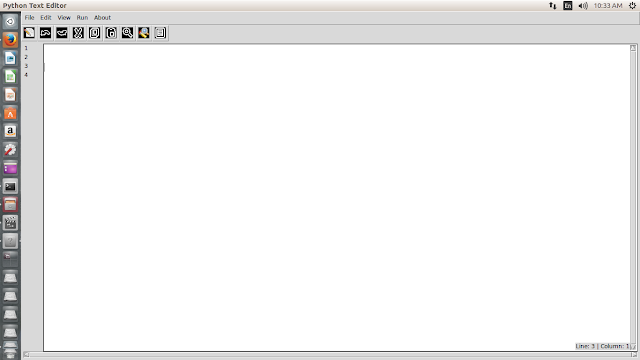 На iPad это даже лучше. Вы можете использовать большой экран и просматривать два документа рядом.
На iPad это даже лучше. Вы можете использовать большой экран и просматривать два документа рядом.
Мне нравится, как Scrivener предлагает отдельную область для заметок в каждом разделе, чтобы записывать идеи. Это пригодится, когда вы обдумываете десятки мыслей по разным разделам романа или книги.
Что касается параметров экспорта, вы можете поделиться файлом в Word, PDF или обычном тексте. Приложение использует Dropbox для синхронизации данных между устройствами.
Доступность
Scrivener доступен на Mac, iPhone, iPad и Windows.
Цена: 19,99 долларов США
Скачать
5. Медведь
Bear — это в первую очередь приложение для заметок. Приложение известно своим интуитивно понятным пользовательским интерфейсом и использует приятный на вид пользовательский интерфейс с примечаниями и тегами в гамбургер-меню. Используя Bear Notes, вы легко можете увидеть пристальное внимание компании к пользовательскому интерфейсу.
После написания заметки вы можете нажать кнопку информации в верхнем правом углу и просмотреть слова, символы, абзацы, время чтения и параметры экспорта заметок.
Что касается экспорта, вы можете преобразовать текущую заметку в PDF, HTML, изображение JPG, документы и многое другое. Кто не любит добавлять темы? По крайней мере, я знаю. Он предоставляет несколько вариантов темы, включая темную, высококонтрастную, красную, снежную тему и многое другое. Мобильное приложение Bear Notes — одно удовольствие. Он выглядит более изысканным и отзывчивым, чем у конкурентов.
Доступность
Bear работает только с устройствами Apple, то есть доступен только на iPhone, iPad, Mac и Apple Watch. Компания в настоящее время работаю над новым редактором и веб-версия.
Цена: бесплатно (покупка в приложении начинается с 1,49 доллара США).
Скачать
Просмотрите список приложений выше и выберите текстовый редактор, который вам удобен и соответствует вашим требованиям. Пока вы это делаете, дайте нам знать, какой текстовый редактор для iPhone вы выбрали с указанием причины, в комментариях ниже.
Вы также можете прочитать эти сообщения:
iGeeksBlog имеет партнерские и спонсируемые партнерства. Мы можем получать комиссию за покупки, сделанные по нашим ссылкам. Однако это не влияет на рекомендации наших авторов.
Мы можем получать комиссию за покупки, сделанные по нашим ссылкам. Однако это не влияет на рекомендации наших авторов.
Программы для Windows, мобильные приложения, игры — ВСЁ БЕСПЛАТНО, в нашем закрытом телеграмм канале — Подписывайтесь:)
App Store: Pages
Описание
Pages — превосходный текстовый редактор, специально созданный для мобильных устройств. Легко создавайте великолепные отчеты, электронные книги, резюме, постеры и другие материалы на основе шаблонов, разработанных Apple. Или создайте собственный дизайн, начав с пустого документа. Без труда добавляйте изображения, фильмы, аудиозаписи, таблицы, диаграммы и фигуры. Можно даже рисовать и добавлять пометки с помощью Apple Pencil на поддерживающих его устройствах или просто пальцем. Приложение Pages доступно только на iPad, iPhone и iPod touch.
Рисуйте и добавляйте пометки с помощью Apple Pencil или пальцем
• Легко добавляйте рисунки ручкой, карандашом, мелками и инструментами заливки, а затем анимируйте их и смотрите, как они оживают.
• Используйте смарт-аннотации для добавления комментариев и пометок, которые остаются привязаны с тексту.
• Преобразуйте рукописные заметки в текст, используя функцию «От руки» и Apple Pencil.
Работайте одновременно с другими пользователями
• Ваша команда может совместно работать над документом в режиме реального времени, чем бы ни пользовались участники: Mac, iPad, iPhone, iPod touch или даже ПК с Windows.
• Предоставляйте доступ к документу всем пользователям или определенным людям. Смотрите, кто сейчас просматривает документ вместе с Вами, и следите за курсорами других пользователей, чтобы быть в курсе вносимых правок.
• Доступно для документов, хранящихся в iCloud или в Box.
Создавайте великолепные документы
• В режиме экрана на iPhone текст, изображения и другие элементы автоматически подстраиваются под размер экрана.
• Выбирайте любые из более чем 90 шаблонов, созданных Apple.
• Улучшайте документ, пользуясь медиатекой из более чем 700 редактируемых фигур.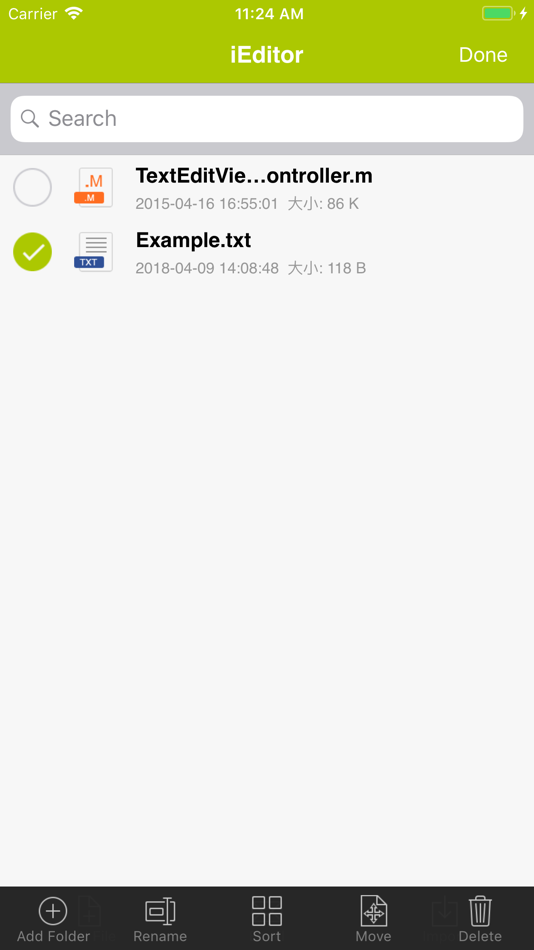
• Легко добавляйте изображения, видео и звук.
• Добавьте галерею изображений, чтобы просматривать коллекцию фото на одной странице.
• Создавайте интерактивные книги EPUB, которые можно отправлять другим пользователям или публиковать в Apple Books для загрузки или покупки.
• Импортируйте и редактируйте текстовые файлы и документы Microsoft Word.
Расширенные инструменты
• Используйте режим оглавления для легкой навигации по документу или книге.
• Добавляйте комментарии и участвуйте в обсуждениях.
• Включите отслеживание изменений, чтобы размечать документ по мере его правки.
• Добавляйте закладки, чтобы легко связывать между собой различные части документа.
• Включите развороты страниц, чтобы документ отображался в виде двухстраничных разворотов.
• Создавайте шаблоны страниц, чтобы обеспечить единство оформления документа с макетом страницы.
• Создавайте сноски, просматривайте количество символов, слов и абзацев.
• Добавляйте стильные математические уравнения, используя нотацию LaTeX или MathML.
• Используйте режим докладчика, чтобы легко читать и автоматически прокручивать текст во время выступления.
iCloud
• Включите iCloud, чтобы Ваши документы автоматически становились доступны Вам на Mac, iPad, iPhone и iPod touch, а также на сайте iCloud.com в веб‑браузере для Mac или ПК с Windows.
• Pages автоматически сохраняет документы, когда Вы вносите изменения.
Делитесь копиями своей работы
• Отправляйте документы любым пользователям рядом с Вами через AirDrop.
• Быстро и легко делитесь ссылками на свою работу через Почту, Сообщения, Twitter или Facebook.
• Экспортируйте документ в формате EPUB, Microsoft Word или PDF.
• Печатайте по беспроводной связи AirPrint, выбирая диапазон страниц, количество копий и возможность двусторонней печати.
Для некоторых функций может требоваться доступ к интернету; может взиматься дополнительная плата; могут действовать дополнительные условия.
Версия 12.1
— Пользуйтесь функцией «Слияние», чтобы быстро создавать персонализированные письма, открытки и конверты для нескольких получателей.
— Выбирайте новые стильные шаблоны для приглашений на события и сертификатов об обучении.
— Экспортируйте документы Pages как файлы TXT.
Оценки и отзывы
Оценок: 3,3 тыс.
Тормозит
Приложение очень сильно тормозит на ipad pro после последнего обновления.
Надо упрощать, а не усложнять!!!
Вы сделали приложение настолько тяжелым и неповоротливым, что на таких старых устройствах как iPad 2 программа Pages тормозит и не хочет обновляться.
А при удалении программы, потворно ее уже не поставишь, так как требуется iOS 10, которая заведомо на iPad 2 не ставится.
Для пользователей, которые в бытность iPad 2 покупали эту программу за бешеные деньги в AppStore, это хамство и жульничество.
В итоге на iPad 2 с iOS 9 не поставить Pages, и купленный планшет можно просто выбрасывать за бесполезностью.
Отлично!
Спасибо за обновление и дополнительные полезные функции. Было бы здорово, если у программы была возможность менять «обложки». Мне очень нравился старый стиль «под древесину».
Разработчик Apple указал, что в соответствии с политикой конфиденциальности приложения данные могут обрабатываться так, как описано ниже. Подробные сведения доступны в политике конфиденциальности разработчика.
Связанные
с пользователем данные
Может вестись сбор следующих данных, которые связаны с личностью пользователя:
Контактные данные
Пользовательский контент
Идентификаторы
Данные об использовании
Диагностика
Конфиденциальные данные могут использоваться по-разному в зависимости от вашего возраста, задействованных функций или других факторов. Подробнее
Подробнее
Информация
- Провайдер
- Apple Distribution International
- Размер
- 505,3 МБ
- Категория
Производительность
- Возраст
- 4+
- Copyright
- © 2010 — 2022 Apple Inc.
- Цена
- Бесплатно
Сайт разработчика
Поддержка приложения
Политика конфиденциальности
Другие приложения этого разработчика
Вам может понравиться
Лучшие текстовые редакторы для iPad
У меня есть эволюция iPad На протяжении всей своей истории — особенно с приходом IPad Pro К опасному производительному аппарату. несмотря на то что приложения для обработки текста Ранняя iOS не была полностью реализована, но экосистема телефонов Apple теперь поддерживает несколько мощных приложений для обработки текстов настольного класса, которые позволят вам работать эффективно и продуктивно даже в дороге.
несмотря на то что приложения для обработки текста Ранняя iOS не была полностью реализована, но экосистема телефонов Apple теперь поддерживает несколько мощных приложений для обработки текстов настольного класса, которые позволят вам работать эффективно и продуктивно даже в дороге.
Если вы планируете использовать Ваш iPad Чтобы заменить свой компьютер, вам нужно будет использовать на нем лучшее приложение для обработки текста. Доступно множество вариантов, в том числе Премиум и бесплатные приложения. Мы сравнили все ценные варианты ниже.
Вы можете использовать любое из этих приложений для обработки текста на iPad редактировать документы или Собирать заметки или даже для писать роман. Многие предлагают широкую совместимость с форматами файлов, поэтому вы можете продолжать работать с другими людьми, независимо от того, какое устройство или приложение они используют.
1. страницы
Pages — это приложение для обработки текстов Apple для iPhone, Mac и iPad, доступное бесплатно в App Store. Если вы не знаете, вы также можете бесплатно скачать Numbers и Keynote и использовать комбинацию Apple iWork весь.
Если вы не знаете, вы также можете бесплатно скачать Numbers и Keynote и использовать комбинацию Apple iWork весь.
مع Поддержка iCloud Завершено, Pages синхронизирует документы на всех ваших устройствах Apple. Вы даже можете войти в iCloud.com Для работы с документами через веб-браузер.
Pages позволяет легко создавать красивые, организованные документы. Это дает вам полный контроль над компоновкой текстовых полей, изображений и фигур. Вы также можете использовать Бесплатные шаблоны Создавайте электронные книги, информационные бюллетени, отчеты и многое другое.
Набор инструментов для обработки текста, который вы можете использовать с iPad, очень мощный: аннотации, списки, подсчет слов, графики, изображения и другие инструменты форматирования. Приложение также поддерживает Сотрудничество в реальном времени. Таким образом, вы можете работать с другими людьми над одним и тем же документом и отслеживать любые изменения, которые они вносят.
Pages может быть лучшим бесплатным приложением для обработки текста для вашего iPad, но оно не так надежно из-за отсутствия поддержки других сервисов.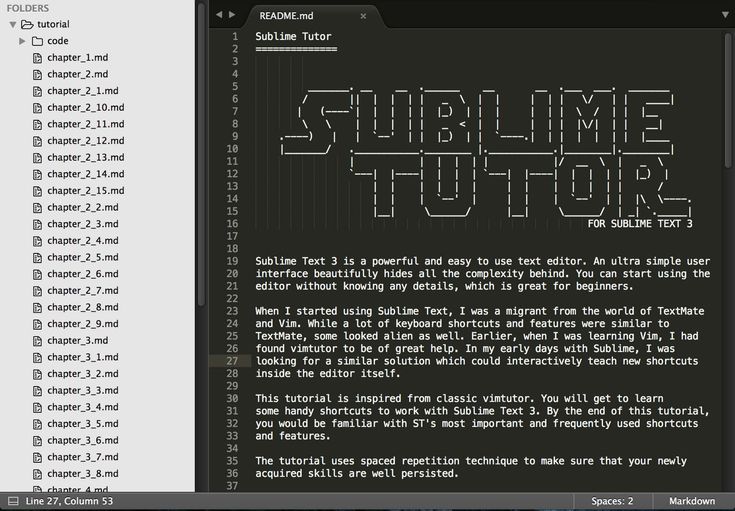 Облачное хранилище Вне совместной работы. Вы можете только сотрудничать через iCloud На iPad, но не через Dropbox или же Google Drive или другие службы облачного хранения.
Облачное хранилище Вне совместной работы. Вы можете только сотрудничать через iCloud На iPad, но не через Dropbox или же Google Drive или другие службы облачного хранения.
Скачать: Разделы Для iPadOS (бесплатно)
2. Microsoft Word
Microsoft Word — это приложение для обработки текста по умолчанию для многих людей, и вам ничто не мешает использовать его на своем iPad. Его можно бесплатно использовать на любом iPad с экраном 10.1 дюйма или меньше. К сожалению, для iPad большего размера вам нужна подписка на Office 365.
Как и ожидалось, Microsoft Word для iPad — это версия настольного приложения, совместимая с мобильными устройствами. Он поддерживает изображения, таблицы, графики, сноски, уравнения и многое другое.
Вы можете получить доступ к документам через OneDrive, iCloud Drive, Google Drive, Dropbox и другие облачные хранилища.
Вы также можете сотрудничать с другими и отслеживать вносимые ими изменения, как это позволяет вам делать Pages. Одно большое отличие состоит в том, что многие из ваших коллег обнаружат, что для обработки текста они больше полагаются на Microsoft Word, чем на Pages. Таким образом, у вас есть большая группа людей, с которыми можно сотрудничать.
Таким образом, у вас есть большая группа людей, с которыми можно сотрудничать.
Если у вас iPad меньшего размера или у вас уже есть подписка на Office 365, Microsoft Word Это одно из лучших приложений для обработки текста, которое вы должны использовать. Поскольку это приложение для многих, Microsoft Word — лучший выбор для обмена работой с другими.
Скачать: Microsoft Word Для iPadOS (доступна бесплатная подписка премиум-класса)
3. Гугл документы
Работает Гугл документы Упростите написание, редактирование, совместное использование и совместную работу над важными документами. Используйте его где бы вы ни находились и на любом устройстве. в точности как Продукты Google В остальном это совершенно бесплатно — если вы не против поделиться своими данными.
Загрузите Документы Google на свой iPad, iPhone, Mac, ПК или устройство Android, чтобы использовать текстовый редактор Это где бы ты ни был.
Используйте включенные изображения и ряд параметров форматирования для создания Ваше резюме ваш отчет, письмо или другие важные документы. Вы даже можете воспользоваться изящным набором шаблонов Google, чтобы ускорить процесс.
Вы даже можете воспользоваться изящным набором шаблонов Google, чтобы ускорить процесс.
Совместная работа лежит в основе Документов Google. Когда соавторы вносят изменения в общий документ, их имена отображаются на экране. Сделайте документы общедоступными для всех или частными для определенной группы и даже выберите права редактирования для членов вашей команды.
Документы Google совместимы с форматами файлов DOC و DOCX Таким образом, вы можете открывать файлы Word или экспортировать файлы в формате Word для использования другими пользователями. Это делает Google Документы одними из лучших текстовые редакторы Бесплатное приложение для iPad, когда не все используют Word.
Скачать: Google Docs Для iPadOS (бесплатно)
4. WPS Office
WPS Office включает в себя набор Бесплатные приложения для бизнеса для iPhone или iPad. Согласно описанию приложения, миллионы пользователей назвали WPS Office «лучшим мобильным офисным пакетом» и «самым простым приложением для обработки текста для iPhone».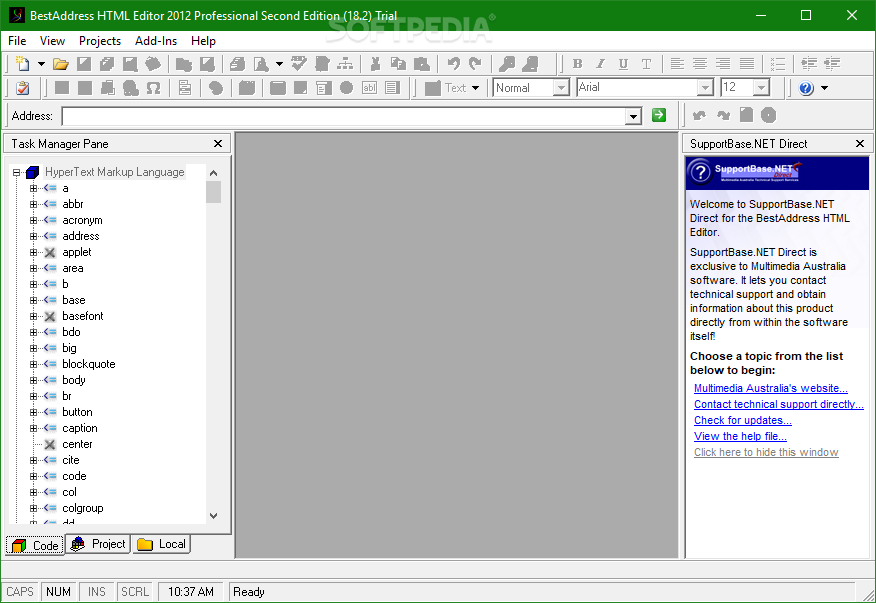
Пакет позволяет создавать документы, презентации, электронные таблицы, заметки и файлы PDF. Вы можете обмениваться документами в различных форматах, в том числе DOC و DOCX , чтобы другие могли открывать ваши отчеты через любое приложение, которое они захотят использовать.
WPS Office ценит простоту во всем, от дизайна до пользовательского интерфейса. Это делает его очень удобным приложением для обработки текстов, которое можно начать использовать на своем iPad.
Премиум-подписка доступна за 3.99 доллара в месяц. Это удаляет рекламу и открывает возможность Конвертируйте файлы PDF Добавляйте подписи к фотографиям, объединяйте файлы и т. Д.
Скачать: WPS Office Для iPadOS (доступна бесплатная подписка премиум-класса)
5. Автор заметок
Как вы могли догадаться по названию, Notes Writer в первую очередь ориентирован на делать заметки , а не выпускать полированные документы. Где это идеально захватить ваши мысли Во время лекции, встречи или во время мозгового штурма. Вы можете писать свои мысли через клавиатура , или вы можете использовать Apple, карандаш вместо этого набрать его вручную.
Вы можете писать свои мысли через клавиатура , или вы можете использовать Apple, карандаш вместо этого набрать его вручную.
Notes Writer дает вам возможность рисовать изображения, комментировать PDF-файлы, заполнять формы иПодписание документов Вставляйте картинки и многое другое. После того, как вы закончите свои заметки, вы можете поделиться ими с помощью ряда облачных сервисов хранения.
Есть много других функций и опций. Это включает в себя режим без отвлекающих факторов, живые счетчики для отслеживания длины документа, поиска и замены слов итемный режим.
Notes Writer можно загрузить и использовать бесплатно, но он также доступен как профессиональное приложение для обработки текста для iPad, которое удаляет рекламу, предоставляет неограниченную поддержку ноутбуков и добавляет защиту паролем для ваших важных документов.
Хотя предназначен для делать заметки Это приложение по-прежнему позволяет форматировать текст по своему усмотрению и экспортировать в различные форматы файлов. Однако нет поддержки файлов. DOC или же DOCX. Но, по крайней мере, вы можете синхронизироваться с широким спектром облачных сервисов хранения.
Однако нет поддержки файлов. DOC или же DOCX. Но, по крайней мере, вы можете синхронизироваться с широким спектром облачных сервисов хранения.
Скачать: Автор заметок Для iPadOS (бесплатно)
Скачать: Заметки Писатель Pro для iPadOS (8.99 долл. США)
6. Медведь
Bear, как и Notes Writer, предназначен для Организуйте заметки. Но его обтекаемый дизайн и простая для понимания организация делают его одним из лучших приложений для обработки текстов, которое можно использовать и на iPad.
Bear идеально подходит для всего, от коротких заметок до длинных статей. Он предлагает множество инструментов форматирования, поддержку встроенных изображений, ссылки, контрольные списки и многое другое. Упорядочивайте свои записи с помощью папок на боковой панели, которые вы можете настроить с помощью различных значков для быстрой навигации.
Лучше всего то, что Bear полностью бесплатен для использования на iPhone, iPad и Mac.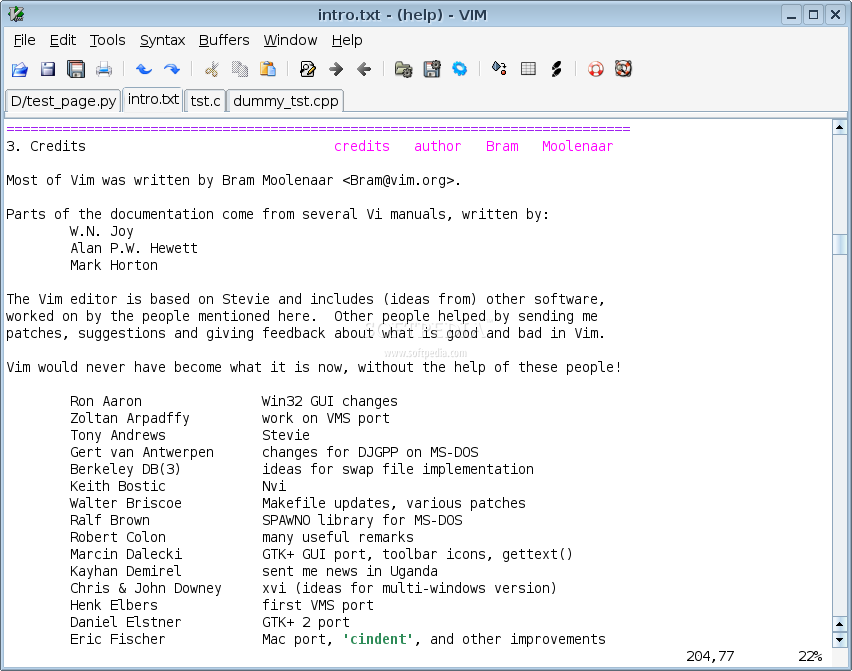 Однако, чтобы синхронизировать свои заметки на других устройствах, вам необходимо подписаться на Bear Pro за 1.49 доллара в месяц. Эта премиальная подписка также открывает красивые темы и мощные возможности экспорта.
Однако, чтобы синхронизировать свои заметки на других устройствах, вам необходимо подписаться на Bear Pro за 1.49 доллара в месяц. Эта премиальная подписка также открывает красивые темы и мощные возможности экспорта.
Если вы ищете лучшее приложение для обработки текста, чтобы использовать его в делать заметки На iPad Bear, вероятно, то, что вы ищете.
Скачать: медведь Для iPadOS (доступна бесплатная подписка премиум-класса)
7. Вердсмит
склонен описывать это как «портативная студия письмаWerdsmith — это приложение для обработки текстов для iPad, iPhone и даже Apple Watch. Приложение почти бесплатное, но существует ограничение на количество документов, с которыми вы можете работать одновременно. Чтобы обойти это ограничение, вам нужно платить 4.99 доллара в месяц.
Werdsmith стремится предоставить необходимые инструменты для писателей-беллетристов и предлагает шаблоны для написания рассказов, блогов, стихов и т. Д.Сценарии. Это отличное место для хранения заметок, систематизации идей или работы над окончательным черновиком большого проекта.
Werdsmith не хватает богатых функций редактирования, которые вы найдете в других приложениях из этого списка, таких как поддержка изображений или таблицы. Вместо этого он выбирает функции, основанные на мотивации, такие как написание ритуалов и словесные цели, чтобы помочь вам работать над своими историями каждый день.
Если вам нужно настраиваемое приложение для обработки текста, которое уделяет особое внимание контенту, прежде всего, дайте Werdsmith время. Вы даже можете использовать выделенную облачную службу для резервного копирования своей работы и защиты всего с помощью Face ID или Touch ID.
Скачать: Вердсмит Для iPadOS (доступна бесплатная подписка премиум-класса)
8. Писатель iA
Apple отметила iA Writer как одно из лучших приложений в App Store четыре года назад, и легко понять, почему. За скромными вступительными взносами скрывается мощный текстовый процессор с элегантной средой, позволяющий быстро выполнять серьезную работу.
За скромными вступительными взносами скрывается мощный текстовый процессор с элегантной средой, позволяющий быстро выполнять серьезную работу.
Это приложение использует Язык уценки По форматированию текста, чему стоит научиться любому серьезному писателю. Вы также можете получить доступ к своей библиотеке документов, проведя пальцем вправо, с возможностью просмотра свернутого предварительного просмотра документа, проведя пальцем влево.
Переставьте клавиатуру, чтобы настроить набор текста, а затем используйте режим фокусировки, чтобы сосредоточиться на вводимых вами словах. Когда вы закончите, вы можете сделать резервную копию всего в Dropbox или iCloud для безопасного хранения. ты даже можешь Публикуйте прямо в WordPress.
iA Writer — это приложение для обработки текстов для iPad, в котором главное внимание уделяется словам. Но он по-прежнему предлагает множество функций с Поддержка Markdown полностью.
Скачать: iA Writer для iPadOS (8.99 долл. США)
9. Улисс
Улисс — еще одна опора Для мира обработки текста Он может легко войти в ваш рабочий процесс с помощью приложений, которые он предоставляет для iPad, Mac и iPhone.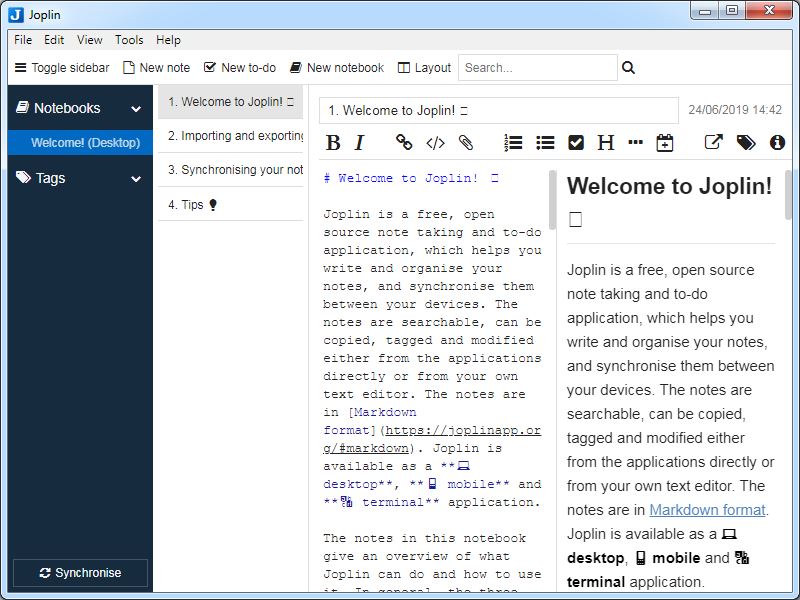 Это приложение Сделано для студентов Писатели, блогеры и прочие писательские фанатики. Это не дешево, но в нем есть много функций.
Это приложение Сделано для студентов Писатели, блогеры и прочие писательские фанатики. Это не дешево, но в нем есть много функций.
В самом сердце Улисса Текстовый редактор Простое, но мощное кодирование на основе широкого набора инструментов. Включите режим без отвлекающих факторов, и пользовательский интерфейс исчезнет, позволяя вам сосредоточиться только на словах.
Храните все свои записи в библиотеке, которая синхронизируется через iCloud с другими вашими устройствами Apple.
Перейдите в режим пишущей машинки, чтобы сосредоточиться на одной строчке за раз. Добавляйте примечания к поиску, изображения, ключевые слова и PDF-файлы в качестве вложений. Вы можете экспортировать в формат файла PDF و Разработка و EPUB و DOC و RTF и обычные текстовые файлы. Вы даже можете опубликовать свою работу прямо в WordPress и Средний.
Попробуйте Ulysses бесплатно с 14-дневной бесплатной пробной версией или получите премиум-подписку за 4.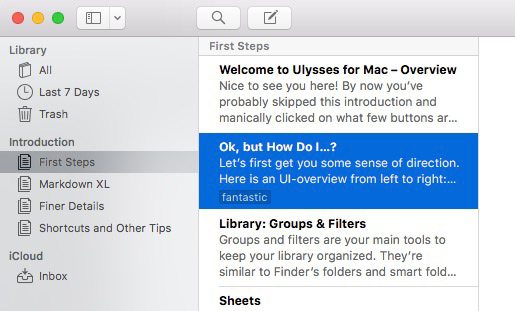 99 доллара в месяц. Это может быть одно из самых дорогих приложений для обработки текстов, доступных на iPad, но оно также и одно из лучших.
99 доллара в месяц. Это может быть одно из самых дорогих приложений для обработки текстов, доступных на iPad, но оно также и одно из лучших.
Скачать: Ulysses Для iPadOS (требуется подписка Premium, доступна бесплатная пробная версия)
10. Скривенер
Scrivener — это приложение Написание для больших проектов сценариев. Если вы работаете над сценарием, фильмом или постановкой, Scrivener — одно из лучших приложений для обработки текстов для iPad.
Scrivener фокусируется на организации, позволяя группировать документы вместе, ихранение фотографий и файлы PDF в качестве исследовательских материалов, с легкостью упорядочивайте содержимое и выполняйте поиск по всему проекту. Все это делает его незаменимым приложением для тех, кто берет на себя большие писательские проекты.
В этом премиум-приложении доступен широкий спектр функций. Вы можете экспортировать в различные форматы для Word, PDF, Final Draft или Приложения для редактирования текста обычный. Вы можете преобразовать свою работу в Markdown и сжать проект в zip-папку.
Сделайте снимки экрана, чтобы сохранить предыдущие версии вашего черновика. И печатайте где угодно с помощью сопутствующих приложений для iOS, macOS и Windows.
Scrivener не из дешевых, но это лучшее приложение для обработки текста на iPad для любого начинающий писатель.
Скачать: писец для iPadOS (19.99 долл. США)
Выберите подходящее приложение для письма для задачи
Это лучшие текстовые редакторы для вашего iPad. Все они предлагают что-то особенное, поэтому важно выбрать подходящее приложение для вас. Ищете ли вы мощную чертежную доску, такую как iA Writer, или способный редактор, такой как Ulysses, вы должны найти то, что вам нужно, выше.
Конечно, у вас не всегда будет iPad, когда вам нужно будет работать с новыми документами.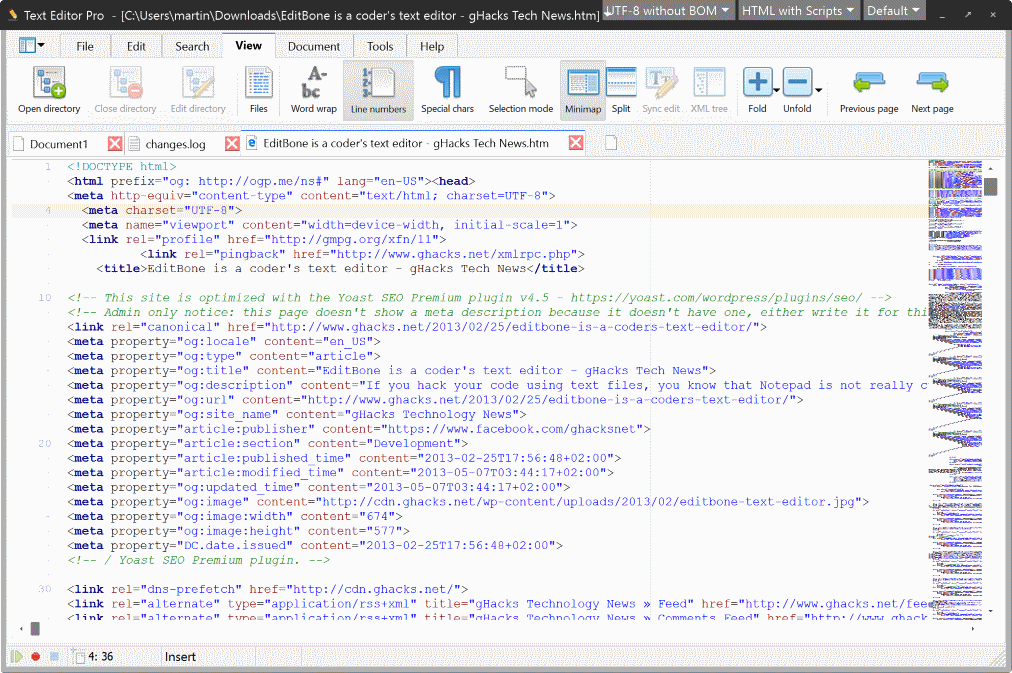 Если вы хотите подготовиться к этой ситуации, изучите Лучшие онлайн-приложения для обработки текста чтобы тоже начать его использовать.
Если вы хотите подготовиться к этой ситуации, изучите Лучшие онлайн-приложения для обработки текста чтобы тоже начать его использовать.
Источник
Лучшие текстовые редакторы для iPhone и iPad в 2021 году
Большинство потребителей выбирают приложение для создания заметок, например Одна нота е Apple Notes организовать мысли. Однако у выбора текстового редактора перед приложением для создания заметок есть несколько преимуществ, особенно для профессиональных писателей. Например, вы можете сосредоточиться на тексте и не беспокоиться о бесконечных параметрах редактирования, таких как маркер, шрифт, размер и т. Д.
Кроме того, обмен работает плавно, поскольку это простой текст, который отлично работает с любым программным обеспечением. Если вы ищете лучшие приложения для записи на iPhone или iPad, читайте дальше, чтобы выбрать то, которое соответствует вашим потребностям.
5 лучших текстовых редакторов для вашего iPad
1. iA Writer
iA Writer имеет минималистичный вид, и у вас есть несколько вариантов конфигурации на выбор. Мне нравятся доступные варианты шрифтов: Mono, Duo и Quattro. iA Writer устраняет все отвлекающие факторы, которые часто встречаются в типичном текстовом редакторе, и позволяет вам сосредоточиться на самом важном аспекте: тексте.
Мне нравятся доступные варианты шрифтов: Mono, Duo и Quattro. iA Writer устраняет все отвлекающие факторы, которые часто встречаются в типичном текстовом редакторе, и позволяет вам сосредоточиться на самом важном аспекте: тексте.
iA Writer также поддерживает Markdown. Программное обеспечение позволяет просматривать документы в формате HTML, чтобы вы знали, как они будут выглядеть при публикации на Medium или WordPress.
Мне нравится, как пользователи могут выделять различные части черновика, такие как прилагательные, существительные, наречия, глаголы и союзы, в нескольких цветах, чтобы они могли видеть общий баланс ваших статей. iA Writer также предлагает предварительный просмотр PDF с разбивкой на страницы в реальном времени параллельно с текстом, который вы редактируете. Мгновенно узнавайте, как ваш документ преобразуется в PDF-страницы во время редактирования.
Доступность
iA Writer доступен на Android, iOS, Windows и Mac.. И что самое интересное, оплата единовременная для каждой платформы. Подписка не требуется. Бесплатная пробная версия не включена.
Подписка не требуется. Бесплатная пробная версия не включена.
2. Вердсмит
Приложение Werdsmith для iPad и iPhone Textwriter утверждает, что превратит ваш iPhone, iPad и Apple Watch (подождите! Что?) В писательскую студию. Это смелое заявление, но после недельного тестирования программного обеспечения я могу подтвердить высокие обещания компании.
Мне нравятся варианты настройки в предложении. Вы можете выбрать одну из пяти настраиваемых тем и множество вариантов форматирования. Добавляйте полужирный шрифт, курсив и заголовки по мере ввода или используйте один из мощных инструментов для написания романов или сценариев, которые автоматически выделяют вашу работу.
Werdsmith определяет папки «Проекты». Вы можете создать проект и добавить в него любое количество элементов. Мне нравится, как приложение предлагает письменные ритуалы и словесные цели, чтобы мотивировать вас.
Доступность
Werdsmith следует модели подписки. Приложение недоступно для Windows и Android.
3. Черновики
Черновики — один из моих текстовых редакторов для iPhone и iPad. Пользовательский интерфейс плавный, интуитивно понятный и работает сразу после установки. В отличие от других приложений, которые переносят вас на главный экран, «Черновики» автоматически открывают меню редактирования текста, чтобы вы могли набирать текст на ходу.
Все новые записи попадают во Входящие. Оказавшись там, вы можете пометить их для организации, пометить их по важности или заархивировать для долгосрочного архивирования. Параметры редактирования текста включают в себя все, от пользовательских шрифтов до управления интервалом, высотой строки и полями.
Приложение также поддерживает различные темы и значки приложений для индивидуальной настройки. Беспрепятственный обмен и интеграция сторонних приложений — моя любимая функция Draft. Одним касанием вы можете сохранять свои черновики в Apple Files, iCloud Drive, Evernote, OneDrive, Google Drive, Google Docs и даже публиковать на платформе WordPress. Аккуратный!
Аккуратный!
Доступность
Drafts — эксклюзивное программное обеспечение Apple.. Он доступен на iPhone, iPad, Mac и Apple Watch и поставляется с 7-дневной бесплатной пробной версией.
4. Скривнер
Scrivener — один из лучших текстовых редакторов для iOS, он сочетает в себе все инструменты письма, необходимые для создания вашего первого черновика. Приложение было разработано так, чтобы не забывать о длинном письме. Все текстовые разделы в Scrivener полностью интегрированы с его инструментами структуры, поэтому работа с обзором вашей рукописи осуществляется одним касанием.
Что касается исследования, вы можете написать описание на основе фотографии, интегрировать видео или PDF, и все материалы исследования находятся всего в двух касаниях от основного интерфейса. На iPad это даже лучше. Вы можете использовать большой экран и просматривать два документа рядом.
Я ценю то, что Scrivener предлагает отдельную область для заметок в каждом разделе для записи идей.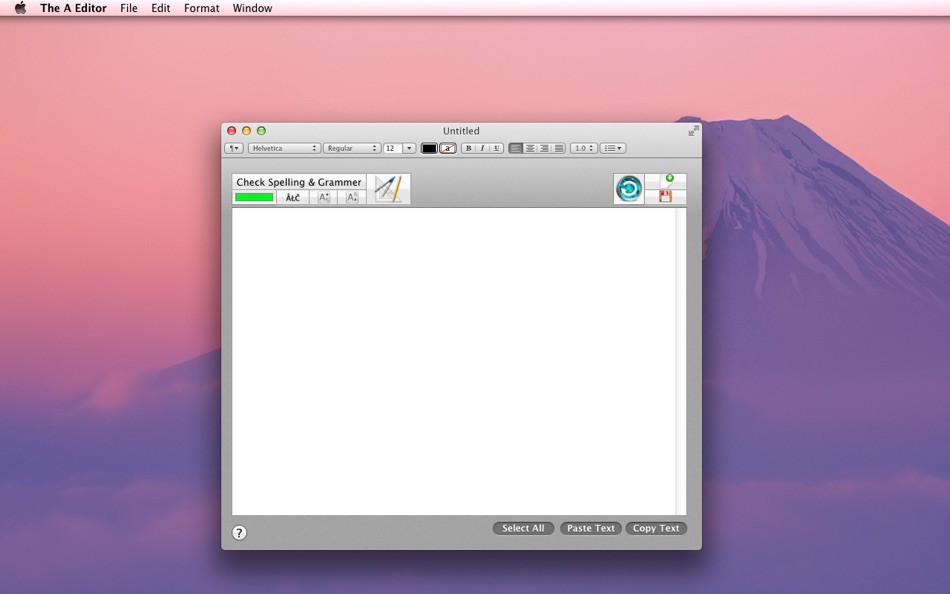 Это полезно при выполнении десятков мыслей для различных разделов романа или книги.
Это полезно при выполнении десятков мыслей для различных разделов романа или книги.
Что касается параметров экспорта, вы можете поделиться файлом в Word, PDF или обычном тексте. Приложение использует Dropbox для синхронизации данных между устройствами.
Доступность
Scrivener доступен на Mac, iPhone, iPad и Windows.
5. Медведь
Bear — это, прежде всего, приложение для создания заметок. Приложение известно своим интуитивно понятным пользовательским интерфейсом и использует изящный пользовательский интерфейс с примечаниями и тегами в гамбургер-меню. Используя Bear Notes, вы можете легко убедиться, что компания уделяет большое внимание пользовательскому интерфейсу.
После написания заметки вы можете нажать кнопку информации в правом верхнем углу и посмотреть на слова, символы, абзацы, время чтения и параметры экспорта заметки.
Что касается экспорта, вы можете конвертировать текущую заметку в PDF, HTML, изображение JPG, документы и многое другое.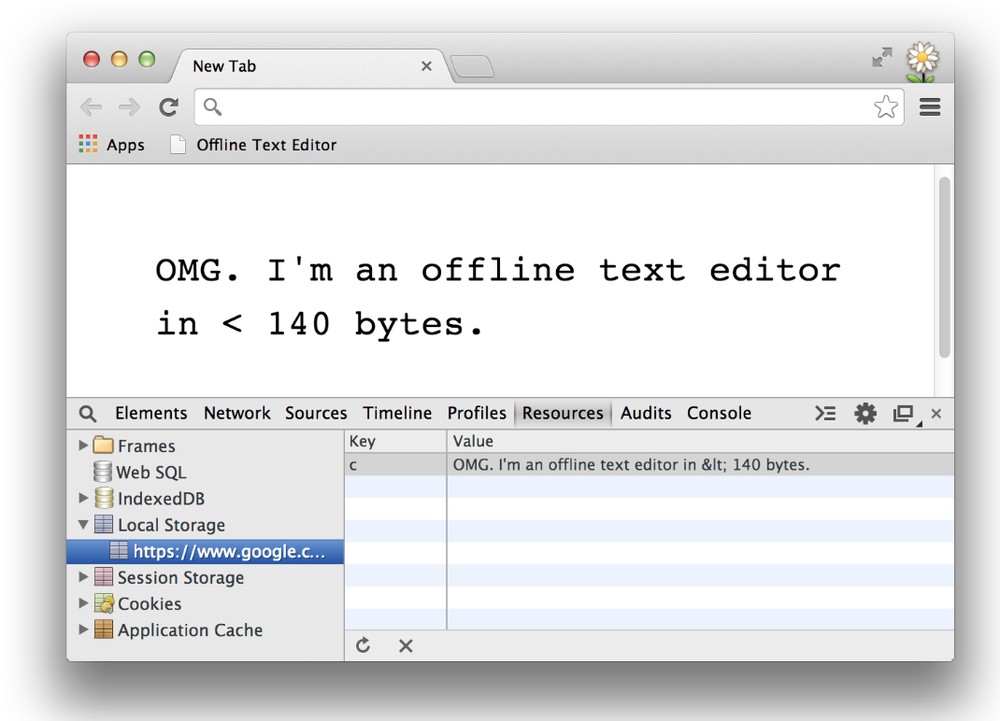 Кому не нравится добавлять темы? По крайней мере, я знаю. Он предлагает несколько вариантов тем, включая темную, высококонтрастную, красную, снежную тему и многое другое. Мобильное приложение Bear Notes — одно удовольствие. Смотрится, выглядит более отточенным и отзывчивым, чем у конкурентов.
Кому не нравится добавлять темы? По крайней мере, я знаю. Он предлагает несколько вариантов тем, включая темную, высококонтрастную, красную, снежную тему и многое другое. Мобильное приложение Bear Notes — одно удовольствие. Смотрится, выглядит более отточенным и отзывчивым, чем у конкурентов.
Доступность
Медведь работает только с устройствами Apple, что означает, что он доступен только на iPhone, iPad, Mac и Apple Watch. Компания в настоящее время стоит работаю над новым редактором и веб-версия. Цена: бесплатно.
Прокрутите список приложений выше и выберите текстовый редактор, который вам удобен и соответствует вашим потребностям. Пока вы это делаете, сообщите нам, какой текстовый редактор iPhone вы выбрали с шаблоном, в комментариях ниже.
Тексты в кармане: 7 бесплатных iOS-приложений для работы с документами / Newtonew: новости сетевого образования
вернуться
Время чтения: 5 минут |
Комментариев нет
Сохранить
Евгения Гуртовенко, преподаватель немецкого культурного центра им.![]() Гёте, делится списком мобильных приложений, которые она нашла вместе со своими учениками, чтобы повысить эффективность выполнения домашних заданий.
Гёте, делится списком мобильных приложений, которые она нашла вместе со своими учениками, чтобы повысить эффективность выполнения домашних заданий.
Вот уже несколько лет я преподаю в немецком культурном центре им. Гёте. Методика центра заключается в том, что с самой первой минуты занятий преподавание ведётся на немецком языке, а в качестве учебного материала выступают аутентичные тексты, видео- и аудиозаписи. На начало обучения на обучающей платформе Гете-института закладывается курс с определенным количеством учащихся, где тьютор может вести журнал посещаемости, высылать домашние задания своим студентам, отслеживать, комментировать и оценивать процесс их выполнения. Для студента эта виртуальная комната — настоящий кладезь. Пропущенное занятие с легкостью можно наверстать, зайдя на портал и посмотрев план урока, который уже выгружен заинтересованным тьютором.
Мало кто готов носить с собой учебники в офис, чтобы позаниматься.
Источник: flickr
Однако убедить ребят пользоваться интернет-платформой сложно, ведь группы формируются гетерогенные (разного пола и возраста: ученики, студенты, работники, пенсионеры), и не у всех получается с лёгкостью её освоить ее, а многие и вовсе не хотят. Кроме того, не все мои ученики находят время на выполнение письменных упражнений дома, а ведь именно письменные задания формируют навык письма и являются неотъемлемой частью в изучении языка. Как правило, домашнее задание выполняется, когда появляется свободная минутка. Носить с собой пласт учебников тяжело, да и писать разного рода монологи/диалоги, держа на коленках листок размера А4, неудобно.
Кроме того, не все мои ученики находят время на выполнение письменных упражнений дома, а ведь именно письменные задания формируют навык письма и являются неотъемлемой частью в изучении языка. Как правило, домашнее задание выполняется, когда появляется свободная минутка. Носить с собой пласт учебников тяжело, да и писать разного рода монологи/диалоги, держа на коленках листок размера А4, неудобно.
А вот стремительное развитие информационных технологий упростило учебный процесс и для меня, и для моих учеников — теперь нам не нужно ходить с кипой бумаг и учебников.
Читайте также:
Образовательные новинки от Google
Занимаясь переводами в свободное от работы время, я пользуюсь бесплатным приложением для онлайн-редактирования документов ONLYOFFICE. Я предложила его своим студентам, ведь оно легко интегрируется со сторонними хранилищами. Оказалось, что часть учащихся уже знакома с такого рода программами. Собрав по крупицам наш общий, мы получили неплохую подборку текстовых редакторов, с которыми удобно работать с мобильных устройств.
Собрав по крупицам наш общий, мы получили неплохую подборку текстовых редакторов, с которыми удобно работать с мобильных устройств.
Documents 5 — программа для работы с различными типами файлов: документами, аудио, видео, книгами и фотографиями. Используя Documents 5, можно смело читать книги, слушать музыку, смотреть фильмы, редактировать тексты. Отличает его грамотно продуманный интерфейс. В целом, продукт удобен и даёт возможность настроить приложение под личные особенности для максимальной продуктивности.
Documents Free — простой текстовый редактор и редактор электронных таблиц в одной программе. Поддерживает работу с файлами форматов .txt и .csv. Возможность синхронизации файлов с личным аккаунтом Google открывает доступ к файлам на домашнем компьютере. Данный офисный пакет предназначен больше для просмотра документов и их упорядочения, нежели для работы с ними. Из плюсов стоит отметить возможность работы как онлайн, так и оффлайн.
hopTo поддерживает работу с файлами Word, Excel и PowerPoint из облачных хранилищ Box, Dropbox, Google Drive, Microsoft OneDrive, а также напрямую с персонального компьютера. С помощью hopTo можно вырезать и вставлять части из одного документа Office в другой, защитить доступ к документу паролем, обмениваться документами, отслеживать изменения и комментарии. Не подходит для работы в автономном режиме.
С помощью hopTo можно вырезать и вставлять части из одного документа Office в другой, защитить доступ к документу паролем, обмениваться документами, отслеживать изменения и комментарии. Не подходит для работы в автономном режиме.
Читайте также:
ScienceNetLinks: библиотека уроков и сервисов для учителей
Quip — текстовый редактор, с помощью которого можно создавать документы на телефоне, планшете или обычном компьютере, совместно работать над ними, предоставлять доступ другим пользователям. Приложение работает как в автономном режиме, так и при подключении к интернету, благодаря чему осуществляется синхронизация.
ONLYOFFICE Documents — текстовый редактор для просмотра, создания и редактирования документов, хранящихся как на портале ONLYOFFICE, так и в различных облачных сервисах, подключенных к ONLYOFFICE (Яндекс.Диск, Dropbox, Google Drive, ownCloud, OneDrive и т.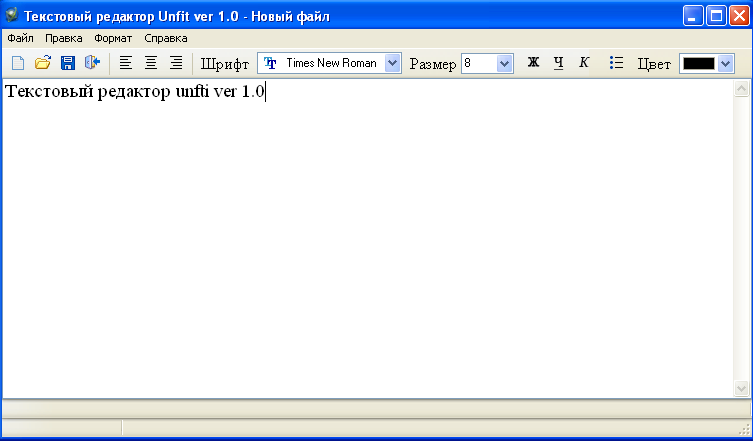 д.). Предлагает множество инструментов для форматирования страниц, абзацев и текста, работы с таблицами, автофигурами, диаграммами и многое другое.
д.). Предлагает множество инструментов для форматирования страниц, абзацев и текста, работы с таблицами, автофигурами, диаграммами и многое другое.
TextWrangler представляет собой текстовый редактор с большим разнообразием функциональных возможностей по работе с текстом, форматированию и разбивке текста. Позволяет создавать, изменять и преобразовывать текст, работать с несколькими документами одновременно, характеризуется функцией навигации и подсветки синтаксиса. Встроенный конвертер позволяет конвертировать текст не только в различные кодировки, но и в другие системы счисления. Поддерживает AppleScript, FTP и SFTP.
WPS Office Free — редактор документов, презентаций и электронных таблиц для создания, редактирования и просмотра документов в форматах MS Office. Возможна работа над документами из облачных хранилищ Google Drive, Dropbox, Box, OneDrive. WPS Office Free предполагает расширенное форматирование текста и параграфов, а также экспорт офисных документов в формат PDF.
Домашние задания — это, как правило, письменная речевая активность. С помощью мобильного текстового редактора ученики составляют письма, пишут монологи и эссе. На самом занятии всегда уделяется время проверке домашнего задания, чтобы скорректировать возможные грамматические или стилистические ошибки. Обычно на это уходило 20–25 минут от рабочего времени. Это очень нецелесообразно.
Онлайн-редакторы и возможность размещения работы в «облаке» позволяют мне проверить задания ещё до урока.
Читайте также:
Как «прокачаться» в чтении с помощью телефона
Теперь на проработку подготовленного материала уходит не больше десяти минут. Ещё один плюс такого подхода: учащиеся изначально воспроизводят правильный вариант, а, проговаривая его не один раз с разными партнерами, быстрее запоминают.
8 сентября 2015, 20:00
Внештатный автор
Евгения Гуртовенко
мобильные приложения
Нашли опечатку? Выделите фрагмент и нажмите Ctrl+Enter.
– Oбразование как Стиль Жизни
Присылайте свои колонки
и предложения
У вас есть интересная новость
или материал из сферы образования
или популярной науки?
Расскажите нам!
[email protected]
© 2014-2022 Newtonew. 12+
Просветительский медиа-проект об образовании,
посвящённый самым актуальным и полезным
концепциям, теориям и методикам, технологиям
и исследованиям, продуктам и сервисам. Мы
говорим о том, как развиваются и изменяются
образование и наука.
Копирование материалов возможно только
с разрешения редакции Newtonew.
ЕГЭ спецпроект
ProTeachers
MOOC 2016
Большая переменная
Физика: игра света
Маршрут в будущее
Считаные годы
Образование XXI века
Мы используем файлы cookie для улучшения пользовательского опыта.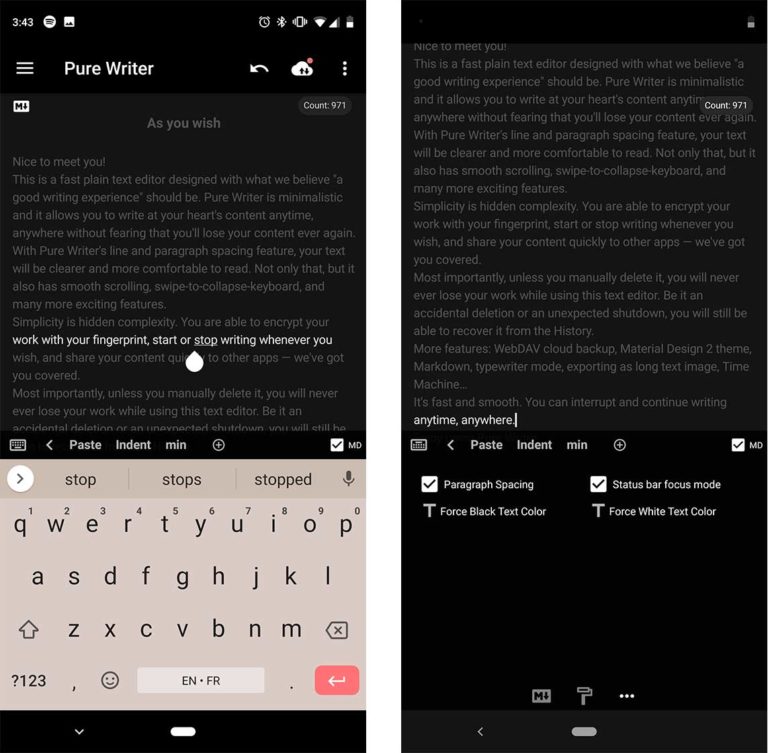 Подробнее вы можете посмотреть в нашем пользовательском соглашении.
Подробнее вы можете посмотреть в нашем пользовательском соглашении.
App Store
Google Play
Подписаться на рассылку
Подписаться на рассылку
Текстовые документы на Айфон: выбор текстового редактора
Главная » Инструкции » Приложения и Книги
Текстовые документы на Айфон можно создавать, сохранять и просматривать с помощью целого ряда приложений, которые можно бесплатно скачать в App Store. Все редакторы поддерживают форматы Word и Excel, так что вы можете перенести файл с компьютера на iPhone и продолжить работать с ним.
Pages
Приложение Pages входит в состав iWork и является продуктом разработчиков Apple. Программа поддерживает открытие и экспорт наиболее популярных форматов документов.
По умолчанию созданные в Pages документы сохраняются с расширением *.pages. Однако вы можете выбрать другой формат при экспорте.
- Откройте документ и нажмите на кнопку с тремя точками.

- Выберите пункт «Export».
- Укажите подходящий формат.
- Выберите способ отправки.
С помощью iCloud вы можете предоставить к документам, которые хранятся в Pages, общий доступ – это позволит работать с текстом командой. Если вы задаетесь вопросом, как сохранить на Айфон текстовый документ, созданный на компьютере, то здесь тоже поможет iCloud.
- Запустите на компьютере браузер и зайдите на сайт iCloud.
- Выберите приложение в зависимости от того, документ в каком формате необходимо перенести – Pages для Word, Numbers или Keynote для Excel.
- Перетащите файл в окно браузера, чтобы загрузить его в облако.
Загруженный в облачное хранилище документ будет доступен на iPhone в приложении iCloud Drive в папке Pages. Кроме того, в самом приложении Pages есть менеджер файлов, в котором сохраняются все документы, которые были созданы или ранее открывались в редакторе.
Вместо iCloud можно использовать для переноса файлов iTunes и iTools. Например, чтобы переместить файл на iPhone через iTools:
- Откройте iTools, подключите iPhone к компьютеру.
- Перейдите на вкладку «Application» в верхнем и боковом меню.
- Найдите Pages и нажмите кнопку «File Share» напротив.
- Выделите раздел «Documents».
- Нажмите на «Import» и выберите файл.
Чтобы открыть файл на iPhone, запустите Pages, нажмите на плюс и выберите опцию копирования данных с iTunes.
МойОфис Документы
Текстовые документы на Айфон можно также создавать и просматривать с помощью приложения МойОфис. Он весит всего 80 Мб и предлагает большое количество способов импорта документов с компьютера и из других офисных программ. Для начала разберемся, как скачать текстовый документ на Айфон через МойОфис. Есть три способа:
- Отправка через электронную почту.

- Загрузка на облачное хранилище.
- Скачивание прямо из браузера.
Если вы отправили файл по почте, то откройте вложение и нажмите на кнопку «Поделиться». Среди доступных вариантов выберите «Скопировать в Документы».
На облачном хранилище можно закинуть файл в приложение Pages. Чтобы затем открыть его в МойОфис, нажмите на плюс и выберите «Загрузить документ». В качестве источника выберите приложение iCloud Drive и папку Pages.
Еще проще скачать файл из интернета. Нажмите на документ в Safari, чтобы вызвать меню «Открыть в …». Нажмите на кнопку и выберите «Скопировать в Документы», после чего загруженный файл будет доступен в приложении МойОфис в разделе «На устройстве».
Чтобы создать документ в МойОфис, запустите приложение и на вкладке «На устройстве» нажмите на плюсик. Выберите, файл какого типа необходимо создать – текст или таблицу.
После этого вы окажитесь в окне редактора, где можно:
- Выбрать стиль, размер и цвет шрифта.

- Выравнивать текст по краям и по центру.
- Добавлять списки.
- Использование в тексте выделение курсивом, полужирным или подчеркиванием.
Редактор распознает речь, так что вы можете надиктовать текст – для этого нужно нажать на знак микрофона на виртуальной клавиатуре.
Чтобы сохранить документ, нажмите на кнопку с тремя горизонтальными полосами. Выберите «Экспорт», если рассчитываете продолжить редактировать текст позже, или «Отправить копию», если уже закончили работу.
МойОфис умеет сохранять файлы в форматах DOC, ODT и PDF. Последний является предпочтительным, так как в нем точно сохранится форматирование страниц.
Microsoft Word, Excel и PowerPoint
Отвечая на вопрос, как на Айфоне создать текстовый документ, нельзя пройти и мимо стандартных офисных приложений Microsoft. Word, Excel и PowerPoint стали бесплатными на iOS еще в 2014 году. Тогда же была добавлена поддержка Dropbox, благодаря которой файлы стало легко переносить между устройствами.
Чтобы создавать и редактировать документы в Word, Excel и PowerPoint, необходимо авторизоваться с помощью учетной записи Microsoft. Если же вы хотите получить доступ ко всем возможностям Office, то придется приобрести подписку на Office 365.
- Информация была полезной?
9 6
Опубликовал Moftech
Лучшие текстовые редакторы для iPhone и iPad в 2022 году
Большинство потребителей выбирают приложения для создания заметок, такие как OneNote и Apple Notes, для систематизации мыслей. Тем не менее, есть несколько преимуществ выбора текстового редактора над полноценным приложением для создания заметок, особенно для профессиональных писателей. Например, вы можете сосредоточиться на тексте и не беспокоиться о таких бесконечных параметрах редактирования, как выделение, тип шрифта, размер и т. д.
Кроме того, совместное использование также работает без проблем, поскольку это обычный текст, который отлично работает с любым программным обеспечением. Если вы ищете лучший текстовый редактор для iPhone или iPad, прочитайте, чтобы выбрать тот, который соответствует вашим потребностям.
Если вы ищете лучший текстовый редактор для iPhone или iPad, прочитайте, чтобы выбрать тот, который соответствует вашим потребностям.
- iA Writer
- Werdsmith
- Drafts
- Scrivener
- Bear
Мне нравятся доступные варианты шрифтов — Mono, Duo и Quattro. iA Writer устраняет все отвлекающие факторы, которые часто встречаются в типичном программном обеспечении для обработки текстов, и позволяет вам сосредоточиться на наиболее важном аспекте — тексте.
iA Writer также поддерживает Markdown. Программное обеспечение позволяет вам предварительно просматривать документы в формате HTML, чтобы оценить, как они будут выглядеть, когда они будут опубликованы на Medium или WordPress.
Мне нравится, как пользователи могут выделять различные части черновика, такие как прилагательные, существительные, наречия, глаголы и союзы, разными цветами, чтобы вы могли видеть общий баланс своих статей. iA Writer также предлагает предварительный просмотр PDF с разбивкой на страницы параллельно редактируемому тексту.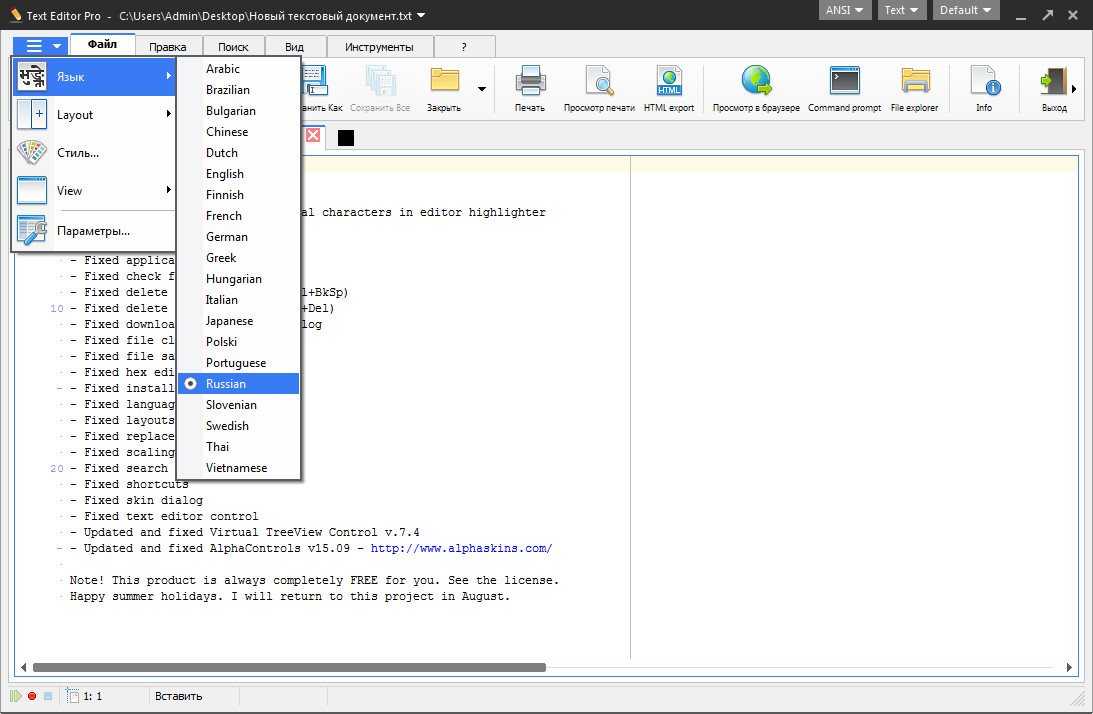 Мгновенно смотрите, как ваш документ преобразуется в страницы PDF по мере редактирования.
Мгновенно смотрите, как ваш документ преобразуется в страницы PDF по мере редактирования.
Доступность
iA Writer доступен для Android, iOS, Windows и Mac. И самое интересное, это единовременный платеж для каждой платформы. Подписка не требуется. Бесплатная пробная версия не включена.
Цена: $29,99
Скачать
2. Werdsmith
Текстовый редактор Werdsmith утверждает, что превращает ваш iPhone, iPad и Apple Watch (Подождите! Что?) в писательскую студию. Это смелое заявление, но после недельного тестирования программного обеспечения я могу сдержать высокие обещания компании.
Мне нравятся предлагаемые варианты персонализации. Вы можете выбрать одну из пяти пользовательских тем и множество параметров форматирования. Добавляйте жирный шрифт, курсив и заголовки по мере ввода или используйте один из мощных инструментов для написания романов или сценариев, которые автоматически выделят вашу работу.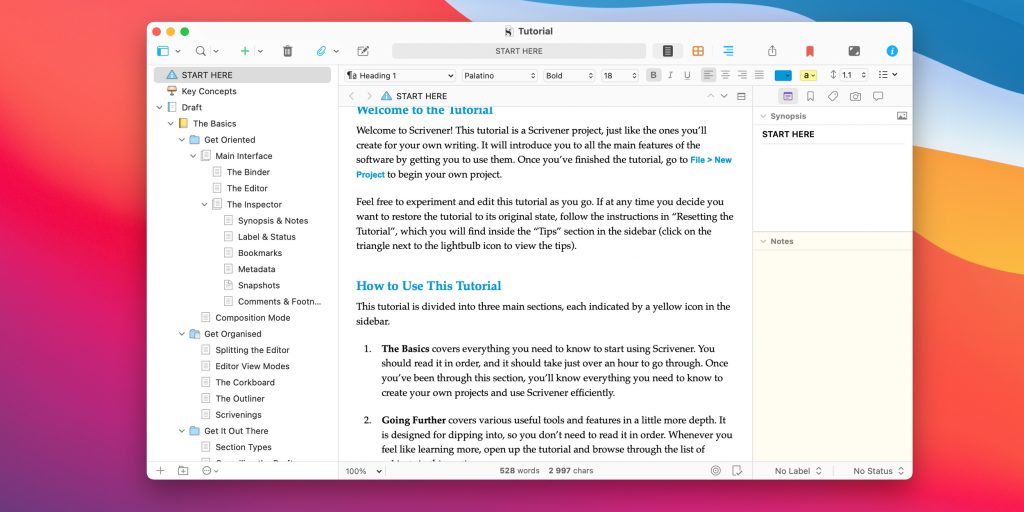
Вердсмит называет папки «Проектами». Вы можете создать проект и добавить в него столько записей. Мне нравится, как приложение предлагает письменные ритуалы и словесные цели, чтобы мотивировать вас.
Доступность
Компания Werdsmith использует модель подписки. Приложение недоступно для Windows и Android.
Цена: Бесплатно (покупка в приложении начинается от $4,99)
Скачать
3. Drafts
Drafts — один из моих любимых текстовых редакторов. Пользовательский интерфейс гладкий, гладкий, и он просто работает из коробки. В отличие от других приложений, которые выводят вас на главный экран, Drafts автоматически открывает меню редактирования текста, чтобы вы могли начать писать на ходу.
Все новые записи попадают в папку «Входящие». Оказавшись там, вы можете пометить их для организации, пометить их как важные или заархивировать для длительного хранения. Варианты редактирования текста включают в себя все, от пользовательских шрифтов до управления интервалами, высотой строки и полями.
Приложение также поддерживает различные темы и значки приложений для индивидуальной настройки. Беспрепятственный обмен и интеграция сторонних приложений — моя любимая функция в Drafts. Одним касанием вы можете сохранять свои черновики в Apple Files, iCloud Drive, Evernote, OneDrive, Google Drive, Google Docs и даже публиковать на платформе WordPress. Аккуратный!
Доступность
Drafts — это эксклюзивное программное обеспечение Apple. Он доступен на iPhone, iPad, Mac и Apple Watch и имеет 7-дневную бесплатную пробную версию.
Цена : Бесплатно (покупка в приложении начинается от $2,99)
Скачать
4. Scrivener
Scrivener сочетает в себе все инструменты для письма, необходимые для создания первого черновика. Приложение было разработано, чтобы помнить о длинных формах письма. Все текстовые разделы в Scrivener полностью интегрированы с его инструментами для составления схем, поэтому работать с обзором вашей рукописи можно одним касанием.![]()
Что касается исследования, вы можете написать описание на основе фотографии, интегрировать видео или PDF-файл, и весь этот исследовательский материал находится всего в двух касаниях от основного интерфейса. На айпаде еще лучше. Вы можете воспользоваться большим экраном и просматривать два документа рядом.
Мне нравится, что Scrivener предлагает отдельную область для заметок в каждом разделе, чтобы записывать идеи. Это удобно, когда вы просматриваете десятки мыслей для различных разделов романа или книги.
Что касается параметров экспорта, вы можете поделиться файлом в формате Word, PDF или обычного текста. Приложение использует Dropbox для синхронизации данных между устройствами.
Доступность
Программа Scrivener доступна для Mac, iPhone, iPad и Windows.
Цена: $19,99
Скачать
5. Bear
Bear в первую очередь является приложением для создания заметок. Приложение известно своим интуитивно понятным пользовательским интерфейсом и использует привлекательный пользовательский интерфейс с примечаниями и тегами в меню гамбургера.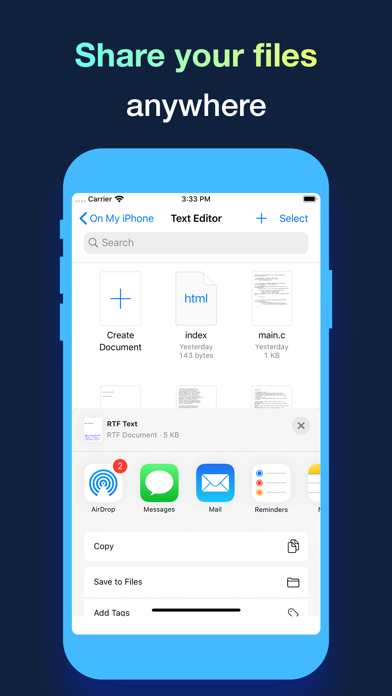 Используя Bear Notes, вы можете легко увидеть пристальное внимание компании к пользовательскому интерфейсу.
Используя Bear Notes, вы можете легко увидеть пристальное внимание компании к пользовательскому интерфейсу.
После написания заметки вы можете нажать кнопку информации в правом верхнем углу и просмотреть слова, символы, абзацы, время чтения и параметры экспорта заметок.
Что касается экспорта, вы можете преобразовать текущую заметку в формат PDF, HTML, изображение JPG, документы и т. д. Кто не любит добавлять темы? По крайней мере, я знаю. Он предлагает несколько вариантов темы, включая темную, высококонтрастную, красную, снежную тему и многое другое. Мобильное приложение Bear Notes приятно использовать. Он ощущается, выглядит более отточенным и отзывчивым, чем соперники.
Доступность
Bear работает только с устройствами Apple, то есть доступен только на iPhone, iPad, Mac и Apple Watch. В настоящее время компания работает над совершенно новым редактором и веб-версией.
Цена: Бесплатно (покупка в приложении начинается от $1,49)
Скачать
Просмотрите список приложений выше и выберите текстовый редактор, который вам удобен и соответствует вашим требованиям. Пока вы этим занимаетесь, дайте нам знать, какой текстовый редактор для iPhone вы выбрали с указанием причины в комментариях ниже.
Пока вы этим занимаетесь, дайте нам знать, какой текстовый редактор для iPhone вы выбрали с указанием причины в комментариях ниже.
Вам также могут быть интересны следующие сообщения:
- Лучшие текстовые редакторы для Mac
- PDF-редакторы для iPhone и iPad
- Лучшие приложения для редактирования HTML для iPhone и iPad
Текстовый редактор. в App Store
Описание
Это простой, но мощный текстовый редактор, позволяющий просматривать и редактировать любой текст на вашем устройстве и в облаке (включая iCloud, Google Drive, Box и другие).
ХАРАКТЕРИСТИКИ:
—————
◆ Просматривайте и редактируйте все виды текста на вашем устройстве и в облаке
◆ Поддержка TXT, RTF или любого файла, который может быть прочитан как текст, например HTML, CSS, JS
◆ Просмотр текста любым шрифтом и стиль
◆ Редактирование расширенного текста
◆ Делитесь своими файлами где угодно
◆ Поддержка темного режима
Текстовый редактор+:
• Вы можете подписаться, чтобы разблокировать темный режим и неограниченное использование.
• Автоматическое продление подписки в конце текущего периода, если она не отменена за 24 часа до окончания текущего периода. Плата за подписку взимается с вашей учетной записи iTunes при подтверждении покупки. Вы можете управлять своей подпиской и отключить автоматическое продление, перейдя в настройки своей учетной записи после покупки. Согласно политике Apple, отмена текущей подписки не допускается в течение активного периода подписки. После покупки возврат средств за неиспользованную часть срока не производится.
Условия использования: https://tapuniverse.com/terms/
Политика конфиденциальности: https://tapuniverse.com/policy/
Версия 1.4.1
Улучшения и исправления ошибок
Рейтинги и обзоры
2,4 тыс. оценок
оценок
Не могу получить доступ к старым файлам без оплаты подписки
Похоже, моя пробная версия текстового редактора закончилась, но я с удивлением обнаружил, что не могу получить доступ к документам, которые я уже написал в прошлом. Хотя я понимаю, что это могло быть где-то включено в условия, было бы действительно хорошо, если бы это было сделано яснее, или если бы TextEdit не позволял нам создавать новые документы и делал файлы только для чтения. Я надеюсь, что ошибаюсь, и буду рад пересмотреть свою оценку, если кто-нибудь объяснит, как я могу открыть свои старые файлы (и желательно скопировать/вставить их в какой-нибудь другой файл).
Редактировать: Неважно, если вы сохранили файлы в iCloud, вы можете их открыть. Не знаю, как обстоят дела, если вы их не сохранили. Извините за путаницу.
Что случилось с темным режимом?
Редактировать: Большое спасибо за решение проблемы! Теперь он работает отлично! Это потрясающее приложение, которое было очень полезно для написания моих историй.
Отличная работа.
Темный режим не работает. Всякий раз, когда я пытаюсь использовать любой из своих файлов, применяется функция темного режима, но шрифт также остается черным. Чтобы писать, я должен изменить цвет шрифта на белый, чтобы лучше видеть слова. Очень утомительная задача для всех моих файлов.
Здравствуйте,
Спасибо за отзыв! Мы исправили проблему в этой версии, пожалуйста, обновите приложение.
Платный доступ
Не буду врать, я был очень рад получить это и иметь возможность редактировать некоторые текстовые файлы, но как только я понял, что могу редактировать только 3, прежде чем мне придется покупать подписку, это просто сильно отключило. Я понимаю, что компания должна получать прибыль, но я не плачу доллар в неделю только за то, чтобы отредактировать пару файлов.
В целом качество кажется отличным, и грустно, что я чувствую необходимость написать отрицательный отзыв, потому что это полезное приложение со своей целью, но, поскольку мне придется платить за редактирование нескольких файлов, я не считаю это отличным инвестиция моего времени и денег
Разработчик, TAPUNIVERSE LLC, указал, что политика конфиденциальности приложения может включать обработку данных, как описано ниже. Для получения дополнительной информации см. политику конфиденциальности разработчика.
Данные не собираются
Разработчик не собирает никаких данных из этого приложения.
Методы обеспечения конфиденциальности могут различаться, например, в зависимости от используемых вами функций или вашего возраста. Узнать больше
Информация
- Продавец
- ООО «ТАПУНИВЕРС»
- Размер
- 1 megabytes»> 61,1 МБ
- Категория
Инструменты разработчика
- Возрастной рейтинг
- 4+
- Авторское право
- © TapUniverse
- Цена
- Бесплатно
Сайт разработчика
Тех. поддержка
Политика конфиденциальности
Еще от этого разработчика
Вам также может понравиться
Лучшие бесплатные приложения для редактирования текста для iOS
‘Знаете ли вы, что вы можете получить некоторые текстовые инструменты iOS для обучения совершенно бесплатно? Если вам это интересно, то здесь мы расскажем о десяти таких инструментах. Инструменты текстового редактора не новы в мире технологий, но они всегда были ограничены настольными компьютерами и ноутбуками. В последние годы ситуация изменилась: лучшие текстовые редакторы и инструменты для письма разрабатываются для смартфонов.
Инструменты текстового редактора не новы в мире технологий, но они всегда были ограничены настольными компьютерами и ноутбуками. В последние годы ситуация изменилась: лучшие текстовые редакторы и инструменты для письма разрабатываются для смартфонов.
В отличие от текстовых редакторов для Mac, где трудно выполнять работу в пути, текстовые редакторы IOS предоставляют вам эту свободу. Вам не нужно их покупать, так как большинство из этих приложений бесплатны. Когда я установил один из текстовых редакторов, я больше не видел необходимости в причинах покупать рефераты.
Теперь я могу работать над сочинением, где бы я ни был: на тропе, в автобусе домой или в кафе, пока жду друзей.
Лучшие инструменты редактирования текста для IOS, которые предоставляются бесплатно
Технические разработчики всегда придумывают новые программы и устройства, отвечающие потребностям пользователей. С помощью смартфона вы можете быстро написать и отредактировать документ. Вычитка и редактирование ваших эссе становится менее сложной задачей с такими программами. Вот 10 лучших инструментов для редактирования текста для телефонов IOS.
Вот 10 лучших инструментов для редактирования текста для телефонов IOS.
- Microsoft Word – Webapp and Mobile App
- Nebulous Notes Lite
- Simplenote
- Vim
- TextWrangler
- Ulysses
- JSitor Mobile
- Editor
- SSuite Blue Velvet Editor
- Conclusion
This happens to быть самым известным приложением, когда дело доходит до написания и редактирования текста. Хотя изначально его разработала Windows, были созданы версии для другого программного обеспечения для смартфонов, включая IOS. Это самый популярный инструмент для письма на рынке.
2. Nebulous Notes Lite
Nebulous Notes Lite — бесплатное приложение для iPhone и iPad, которое упрощает и ускоряет редактирование текста. Приложение имеет все основные функции редактирования текста, но спонсируется рекламой. Вы можете заплатить за удаление рекламы, если она вам не нужна.
Nebulous Notes Lite имеет хорошо продуманный и удобный интерфейс, который упрощает работу.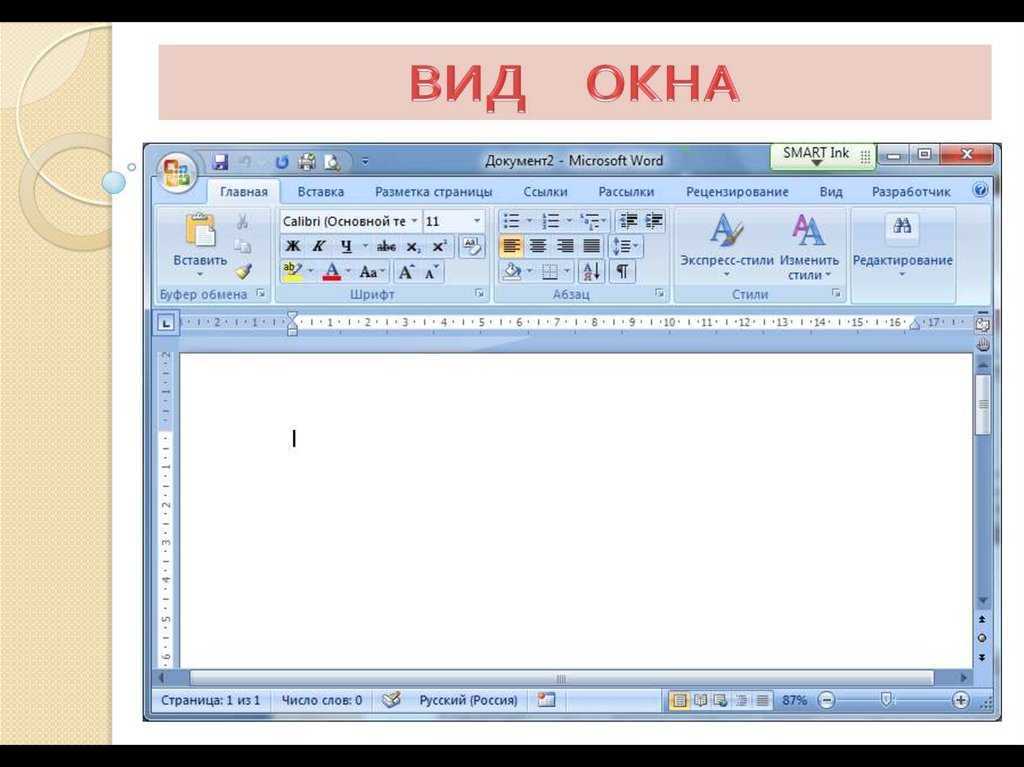 Его кнопки четко обозначены, чтобы вам было приятно им пользоваться.
Его кнопки четко обозначены, чтобы вам было приятно им пользоваться.
Среди бесплатных инструментов текстового редактора для IOS это было моим любимым.
С этим приложением у меня не было причин покупать сочинения, так как оно делало мою работу достаточно качественной. Удивительная функция, которую я нашел очень полезной в приложении, — это простота получения документа. Вы можете интегрировать приложение с браузерами Mac и Windows, если зарегистрируете учетную запись Simplenote.
4. Vim
Программа Vim IOS является одной из самых популярных программ в магазине приложений в категории письма. Он поставляется с интерфейсом командной строки и графическим интерфейсом для разных пользователей. Это также довольно популярная программа для всех ОС, включая Linux, Windows и Mac.
Это делает его пригодным для редактирования программных кодов, а также рефератов для студентов. Приложение бесплатно для всех пользователей iOS и имеет возможность добровольно пожертвовать средства на благотворительные цели.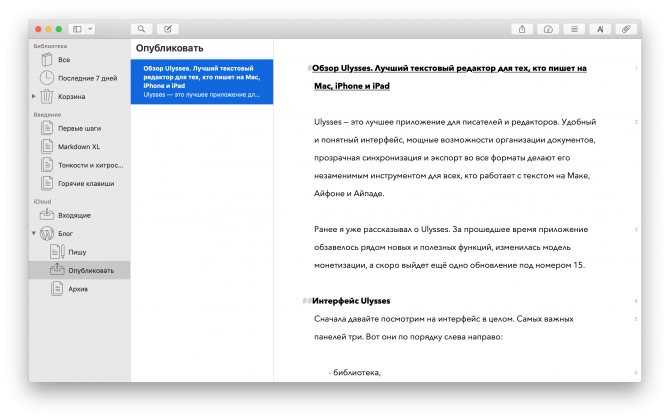
TextWrangler занял место среди лучших бесплатных приложений в этой категории. Он поставляется с рядом специальных функций, включая сопоставление с образцом grep, возможность поиска и замены и инструмент проверки орфографии. Это упрощает и ускоряет весь процесс написания документов, вычитку и исправление ошибок.
Для кодирования приложение поддерживает различные языки кодирования и складки. Удивительно, правда?
Это программное обеспечение подходит для всех видов писателей, будь то авторы блогов/статей или академические эссеисты. Он имеет целенаправленный опыт написания, что делает его уникальным и эффективным для любого писателя. С помощью этого программного обеспечения вы можете эффективно управлять своими документами и легко экспортировать документы на другие платформы и форматы.
Интерфейс позволяет легко следить за документом, не отвлекаясь. После того, как вы набросали свои эссе, вы можете положиться на Ulysses для корректуры и редактирования.
7.
 JSitor Mobile
JSitor Mobile
Хотя JSitor Mobile можно использовать для обычных письменных целей, он более эффективен для веб-разработчиков и программистов. Эта программа неудобна для студентов, пытающихся редактировать задания и рефераты. Проверьте веб-версию.
Связано: Секреты успешного форматирования эссе в колледже
8. Редактор
Если у вас есть устройство IOS, редактор является одним из лучших текстовых редакторов, которые вы можете получить бесплатно в магазине приложений. Программное обеспечение поддерживает различные языки и может использоваться как для написания обычного текста, так и для кодирования.
Одним из его недостатков является то, что многие пользователи считают его интерфейс недостаточно хорошим.
9. SSuite Blue Velvet Editor
SSuite Blue Velvet Editor не требует загрузки дополнительных плагинов; он предлагает все основные функции написания документов. Он также совместим с операционными системами IOS и Android.
Заключение
С такими приложениями, доступными для студентов бесплатно, я не могу представить лучшего времени в истории для учебы, чем сейчас.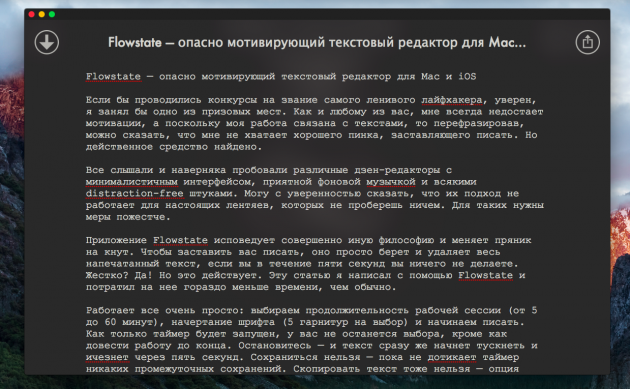 Эти приложения позволяют вам отшлифовать свои сочинения перед отправкой на оценку и оценку. Приложения позволяют вам полностью раскрыть свой писательский потенциал. Эти приложения можно использовать для ведения заметок, выполнения заданий или написания эссе, а также для всего, что необходимо для написания
Эти приложения позволяют вам отшлифовать свои сочинения перед отправкой на оценку и оценку. Приложения позволяют вам полностью раскрыть свой писательский потенциал. Эти приложения можно использовать для ведения заметок, выполнения заданий или написания эссе, а также для всего, что необходимо для написания
Редактор кода и текста для iOS
ЧТО ТАКОЕ GOCOEDIT?
GoCoEdit — это редактор кода и текста, оптимизированный для быстрого открытия и редактирования локальных (на устройстве iOS) и удаленных (на сервере) файлов на вашем устройстве iOS.
Он поддерживает расширенную подсветку синтаксиса на многих языках программирования и имеет приятный интерфейс со множеством темных и светлых тем.
Одно приложение подходит всем. Купите один раз и используйте GoCoEdit на всех своих устройствах iOS. Это универсально!
(iPad, iPhone, iPod Touch)
КСТАТИ! Это не все. Некоторые функции GoCoEdit можно расширить самостоятельно.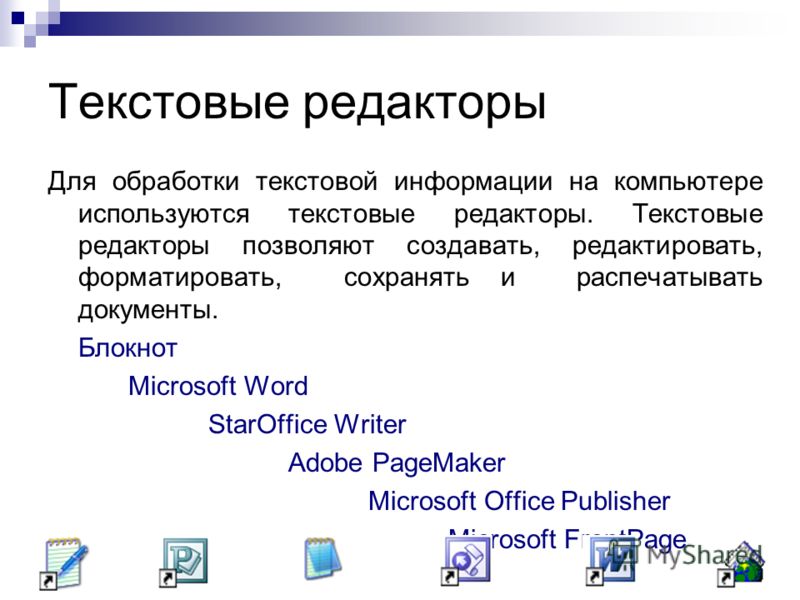
Прокрутите вниз и увидите все функции, такие как встроенная оболочка или браузер предварительного просмотра.
Редактор кода с вкладками
Редактировать несколько файлов.
Переключайтесь быстрее.
Интегрированный минишелл
Подключите свой сервер по ssh.
Запуск сценариев оболочки.
Расширенный файловый браузер
Просмотр локальных и удаленных файлов.
Переименовать/Добавить/Копировать/Удалить файлы.
ОСОБЕННОСТИ
- Великолепно, как редактор кода!
- Универсальное приложение (используйте его на iPad, iPhone и iPod Touch)
- iPhone X (s/R/s Max) поддержка
- Полная поддержка iPad pro
- Совместимость с Apple Watch
Запустите ssh-шелл с вашего запястья прямо сейчас!
Запускайте собственные сценарии одним касанием. - Дополнительная клавиатура с функциями прокрутки и трекболом для точного перемещения курсора
- Подсветка синтаксиса
для многих языков кодирования
(apache, arduino, asp/vb. net, c, c#, c++, ceylon, clojure, coffeescript, css, dart, dockerfile, elixir, erlang, fortran, go, handlebars, haskel, html, jade, java, javascript (поддержка es6), jsx, kotlin, latex/stex, less, lisp, livescript, lua, markdown, mathematica, nginx, target-c, pascal, perl, php, plist, powershell, pug, puppet, python, r, rss, ruby, rust, sass, scala, shaper, shell, sql, squirrel, stylus, swift, typescript, vue(js), xml, yaml)
net, c, c#, c++, ceylon, clojure, coffeescript, css, dart, dockerfile, elixir, erlang, fortran, go, handlebars, haskel, html, jade, java, javascript (поддержка es6), jsx, kotlin, latex/stex, less, lisp, livescript, lua, markdown, mathematica, nginx, target-c, pascal, perl, php, plist, powershell, pug, puppet, python, r, rss, ruby, rust, sass, scala, shaper, shell, sql, squirrel, stylus, swift, typescript, vue(js), xml, yaml) - Создание собственных режимов подсветки синтаксиса
теперь вы можете писать собственные режимы и использовать их для своих типов файлов - Некоторые удобные функции: подсказка кода, автоматический отступ, автоматическое закрытие скобок, свертывание кода, перенос строк
(необязательно), сопоставление тегов и скобок, код автоформата (для многих языков), поиск по регулярным выражениям , замена, замена всех - CMD-режим (держите руки на vKeyboard, запускайте такие команды, как копирование, вырезание, вставка и многие другие, нажимая cmd+c,cmd+x,cmd+v,.
 ..)
..) - НОВИНКА! Редактирование нескольких курсоров Создание нескольких курсоров и их совместное редактирование
- НОВИНКА! Siri Shortcuts создать новый файл/запустить оболочку/подключиться к оболочке/предварительный просмотр/подробнее…
- Различные светлые и темные темы (включая солнечную, монокай и многие другие)
- Custom-Themes создание собственных тем редактора
- Sublime как Snippet-System с поддержкой заполнителей легко создавать и использовать текстовые фрагменты снова и снова.
- Импорт / Экспорт или Открытие файлов с icloud drive и других поставщиков файлов
- Открытие целых папок или репозиториев из рабочей копии клиента Git или приложения «Файлы» с помощью средства выбора документов iOS
- Уценка Предварительный просмотр и экспорт в HTML
- Браузер предварительного просмотра с полнофункциональной консолью JavaScript
(в версии для iPad можно изменить размер для предварительного просмотра макета iPad или iPhone) - Подключиться к своим серверам через
SFTP ,
ФТП ,
ГУГЛ ДИСК или
ДОПОЛНИТЕЛЬНАЯ ЯЩИК
ONEDRIVE
НОВИНКА! OneDrive для Office 365 и бизнеса с поддержкой - НОВИНКА! Обнаружение изменения файла
(теперь GCE может обнаруживать внешние изменения файлов в локальных и удаленных файлах) - Поддержка перетаскивания
— Поддержка перетаскивания файлов из приложения «Файлы»
— Поддержка перетаскивания файлов / репозиториев и папок из приложения рабочего копирования
— Поддержка перетаскивания локальных файлов из GoCoEdit в другие приложения - Очень быстрое повторное подключение и восстановление открытых файлов после перезагрузки
- Загружайте и скачивайте файлы/папки или редактируйте файлы прямо на вашем сервере/в папке Dropbox/диске без загрузки
- Интегрированная оболочка (ssh shell) для выполнения фоновых задач, таких как Grunt, Gulp, npm или другое задание оболочки
(введите прямые или определяющие сценарии и запустите их одним нажатием) - Поддержка функций iOS10, iOS11 , таких как выделение текста курсором, разделение экрана, слайд-овер и перетаскивание
- Поддержка 3D Touch
— Показать/переместить курсор с помощью трехмерного касания клавиатуры
— Быстрые действия (новый файл, запустить оболочку, подключить оболочку к последнему серверу, показать предварительный просмотр последнего файла) Поддержка внешней/Bluetooth-клавиатуры
(поддерживаются все сокращенные клавиши iOS + доступно множество сочетаний клавиш)- В «Remote Ftp Mode»* для GoCoEdit требуется только порт 80 (работает в сетях с ограниченным портом)
* (необязательно) собственный «Коннектор» — доступен на Github:
github. com/gogolith/gocoeditserver
com/gogolith/gocoeditserver - и все еще в разработке…
ВПЕЧАТЛЕНИЯ
Несколько вкладок
Точность
Новый ящик для файлов
Найти и заменить
Несколько тем
Интегрированная оболочка
Символический/функциональный поиск
Геймифицированная статистика 😉
Множество настроек
Встроенный браузер предварительного просмотра
Подключите свой Dropbox и многое другое…
Множество ярлыков
…и многое другое
Лучшие редакторы Markdown для iOS
Компьютеры
- Инструменты повышения производительности
Поделиться
Markdown — это быстрый и эффективный способ писать для Интернета. Он использует легко читаемую разметку и текстовые файлы.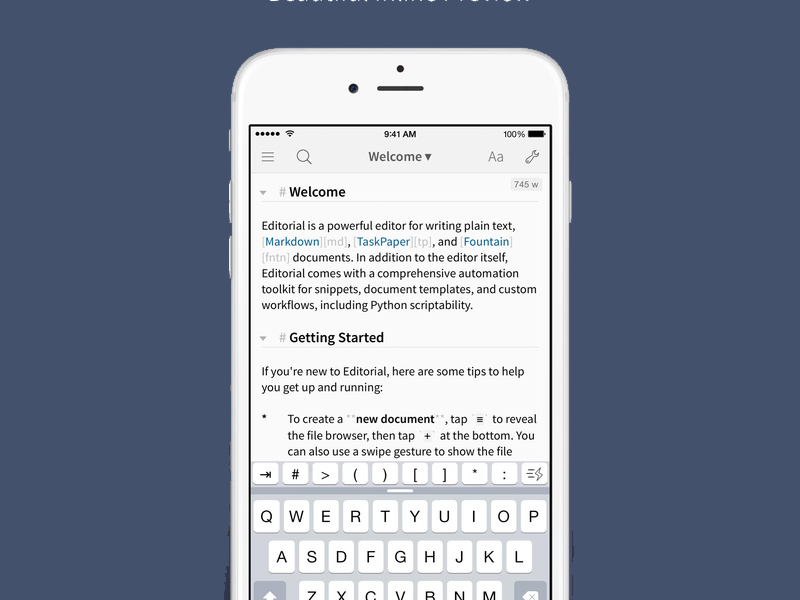 Он отличается низкой кривой обучения, отсутствием блокировки и хорошо сочетается с простотой iOS и iPadOS.
Он отличается низкой кривой обучения, отсутствием блокировки и хорошо сочетается с простотой iOS и iPadOS.
Синтаксис был создан Джоном Грубером в 2004 году и предлагает ряд преимуществ для писателей и блоггеров. Чтобы использовать его, вам просто нужен текстовый редактор, но приложение, предназначенное для написания в Markdown, предлагает значительные преимущества. Они могут включать подсветку синтаксиса, панель предварительного просмотра, функции экспорта и публикации, библиотеку документов и возможность писать без отвлекающих факторов.
Существует множество редакторов Markdown для macOS, Windows и Linux. На мобильных платформах Apple такое же разнообразие.
Давайте рассмотрим ваши варианты.
7 Файловые редакторы Markdown
Вот семь приложений, позволяющих работать одновременно с одним файлом Markdown.
1. Byword
- Стоимость: $5,99
- Другие платформы: macOS
Приложение Markdown для эффективного написания простого текста.
Byword обеспечивает хороший баланс между функциональностью и простотой. Это минималистичное приложение, которое предлагает ровно столько функций, чтобы они не отвлекали. Предлагается тонкая подсветка синтаксиса, а также сочетания клавиш и автозаполнение.
Красиво, недорого и без трения. Он популярен среди тех, кто ценит простоту при написании.
2. iA Writer
- Стоимость: $29,99
- Другие платформы: macOS, Windows, Android
Сосредоточьтесь. iA Writer предлагает уникальный опыт написания, который позволяет вам сконцентрироваться и уточнить свое сообщение.
iA Writer — редактор Markdown, не отвлекающий внимание и фокусирующий внимание на вашем контенте. Он предлагает больше возможностей, чем Byword, и немного меньше простоты.
Режим фокусировки затемняет окружающие строки текста, чтобы подчеркнуть то, что вы печатаете. Используется светло-серый фон, моноширинный шрифт и синий курсор.![]()
В отличие от Byword, iA Writer поддерживает изображения, таблицы и блоки содержимого. Поддерживается ряд популярных решений для облачного хранения.
3. Черновики 5
- Стоимость: бесплатная загрузка, подписка от 2,99 долл. США в месяц
- Другие платформы: macOS
Где начинается текст.
Drafts 5 — это идеальный инструмент для захвата: почтовый ящик для текста и контента Markdown, который можно перенаправить в другие приложения с помощью мощных действий. Каждая запись может быть помечена, помечена и заархивирована по мере необходимости.
Предлагается подсветка синтаксиса Basic Markdown, а также панель предварительного просмотра. Это очень настраиваемый способ сочинять в Markdown.
4. Editorial
- Стоимость: 4,99 долл. США
- Другие платформы: нет данных
Производительность обычного текста на уровне настольных компьютеров на iOS.
Editorial — мощный текстовый редактор для iOS с отличной поддержкой Markdown.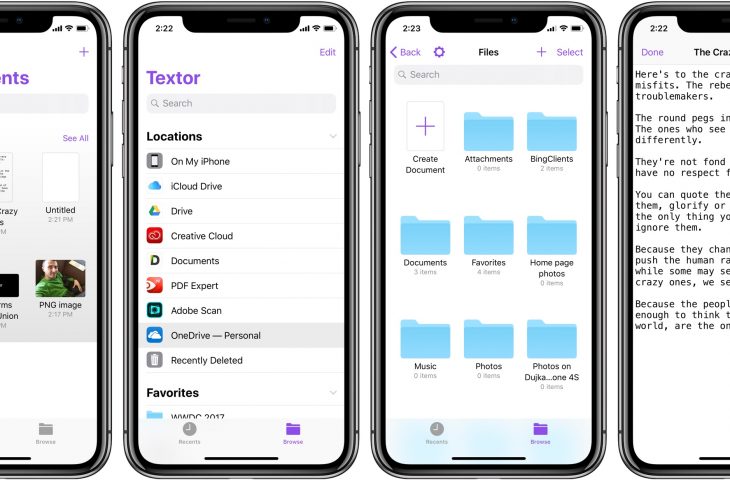 Он также поддерживает Fountain, язык разметки для сценаристов, и формат TaskPaper для обычных текстовых списков дел.
Он также поддерживает Fountain, язык разметки для сценаристов, и формат TaskPaper для обычных текстовых списков дел.
Как и Drafts, он легко настраивается и предлагает мощные функции автоматизации. Шаблоны документов, автоматизация рабочих процессов, интеллектуальные фрагменты и сценарии Python позволяют сделать приложение собственным. Доступна базовая подсветка синтаксиса, и вы можете предварительно просмотреть документ, проведя пальцем влево.
5. Taio
- Стоимость: бесплатная загрузка, версия Pro от 1,49 долл. США в месяц
- Другие платформы: нет данных
Текст все в одном.
Taio — еще один редактор Markdown, позволяющий создавать мощные рабочие процессы. Его действия позволяют вам получить доступ как к буферу обмена, так и к редактору, чтобы расширить возможности приложения. Он также предлагает полную поддержку расширенного синтаксиса как CommonMark, так и GitHub Flavored Markdown.
Приложение поддерживает несколько вкладок, шаблонов, диаграмм, интеграцию приложений и синхронизацию с iCloud.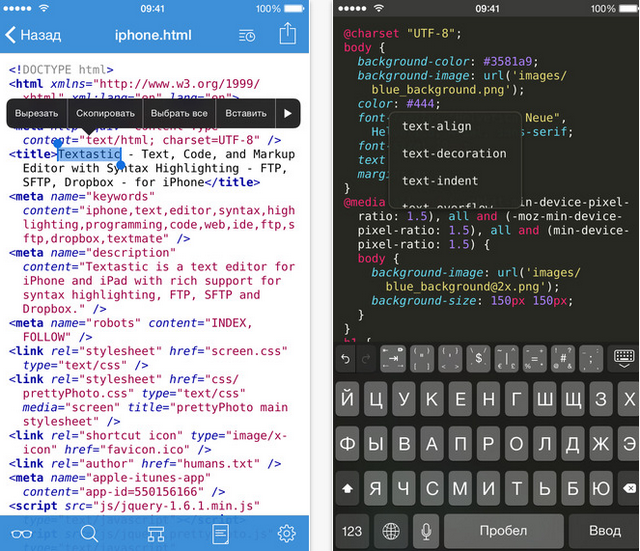 Версия для macOS находится в разработке.
Версия для macOS находится в разработке.
6. GTW
- Стоимость: 5,99 долл. США
- Другие платформы: нет данных
Редактор уценки и обычного текста для iOS.
GTW (Gogo’s Type Writer) — текстовый и Markdown-редактор, оптимизированный для скорости. Он поддерживает локальные файлы, а также Dropbox, OneDrive, Google Drive, FTP и SFTP/SSH.
Он предлагает подсветку синтаксиса, панель предварительного просмотра Markdown, фрагменты, темы и возможность открывать целые папки из приложения «Файлы». Поиск и замена поддерживает Regex, и вы можете редактировать файлы прямо на своем сервере.
7. Скоро: Whiskey
- Стоимость: Цена не объявлена
- Другие платформы: macOS
Современное приложение Markdown от Nothing Magical для Mac и iOS.
Whiskey находится в активной разработке, и доступна бета-версия для macOS. Его интерфейс минимален и выглядит многообещающе. Я слежу за этим.
Я слежу за этим.
7 Редакторы Markdown на основе библиотеки
Вот семь приложений, которые управляют целой библиотекой файлов Markdown, которые хранятся либо в файловой системе, либо в базе данных.
1. Ulysses
- Стоимость: бесплатная загрузка, подписка от 9,99 долл. США в месяц
- Другие платформы: macOS
Лучшее приложение для письма на Mac, iPad и iPhone.
Ulysses — это полнофункциональное приложение Markdown для писателей. Его минималистичный интерфейс устраняет отвлекающие факторы и помогает вам сосредоточиться на задаче письма. Полезные инструменты, такие как подсчет слов и цели написания, всегда под рукой, когда они вам нужны.
Все ваши документы хранятся в единой базе данных и могут быть экспортированы в широкий спектр форматов. Вы также можете публиковать напрямую в WordPress, Medium, Ghost и Micro.blog.
2. Bear
- Стоимость: бесплатная загрузка, подписка от 1,49 долл.
 США в месяц
США в месяц - Другие платформы: macOS
Bear — красивое гибкое приложение для создания заметок и прозы.
Bear — это приложение для создания заметок и среда для письма на основе Markdown. По умолчанию используется нестандартная разметка, но доступен режим совместимости с Markdown.
Как и Ulysses, он хранит все ваши заметки в единой базе данных, устраняет отвлекающие факторы и помогает сосредоточиться на том, что вы пишете. Теги добавляются с помощью хэштегов в документе, и при вводе текста отображается расширенный предварительный просмотр форматирования.
3. MWeb
- Стоимость: бесплатное скачивание, покупка в приложении за 8,99 долл. США
- Другие платформы: macOS
Pro Написание уценки, создание заметок и создание статических блогов Приложение.
MWeb — редактор Markdown на основе вкладок, использующий GitHub Flavored Markdown. Вы можете экспортировать свои документы, создать статичный блог или публиковать их непосредственно в WordPress, Metaweblog, Blogger, Medium, Tumblr и Evernote.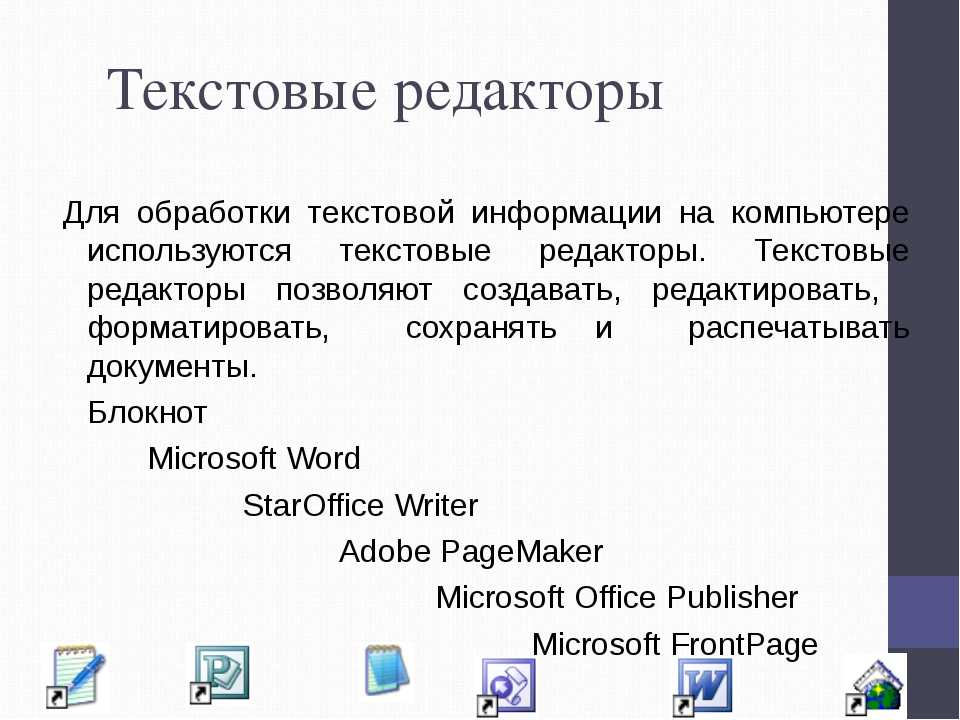
Предлагается подсветка синтаксиса и предварительный просмотр в реальном времени, а изображения можно добавлять с помощью перетаскивания. Библиотека документов поддерживает категории и теги, и можно получить доступ к внешним документам Markdown.
4. Joplin
- Стоимость: бесплатно и с открытым исходным кодом (лицензия MIT)
- Другие платформы: macOS, Windows, Linux, Android
Приложение с открытым исходным кодом для ведения заметок и дел с возможностью синхронизации.
Joplin — это приложение с открытым исходным кодом для создания заметок и списков дел. Это альтернатива Evernote, которая может импортировать вашу библиотеку Evernote.
Заметки имеют формат Markdown и могут быть синхронизированы между вашими устройствами с помощью сквозного шифрования через ряд популярных облачных сервисов.
5. 1Writer
- Стоимость: $4,99
- Другие платформы: нет данных
Мощный и красивый редактор Markdown для iOS
1Writer — доступная альтернатива Ulysses. Он сочетает в себе базовое редактирование Markdown с инструментами для письма и исследования, не отвлекающими внимание.
Он сочетает в себе базовое редактирование Markdown с инструментами для письма и исследования, не отвлекающими внимание.
Предлагается встроенный предварительный просмотр Markdown и подсчет слов, и вы можете дополнительно защитить свои заметки с помощью кода доступа или Face / Touch ID. Вы можете создавать мощные настраиваемые действия, используя схему URL или JavaScript.
6. Inkdrop
- Стоимость: бесплатная загрузка, подписка от 4,16 долл. США в месяц
- Другие платформы: macOS, Windows, Linux, Android
Упорядочение заметок Markdown стало проще.
Inkdrop — это полнофункциональная библиотека GitHub Flavored Markdown, которая синхронизируется между вашими устройствами и поставляется с 10 ГБ онлайн-хранилища. Это сильная альтернатива «Улиссу» для неписателей.
Подходит для разработчиков. Отображаются номера строк, поддерживаются привязки клавиш Vim, Emacs и Sublime Text, а также можно создавать математические обозначения, блок-схемы и диаграммы последовательности.
7. Obsidian
- Стоимость: Бесплатно с дополнительными платными услугами
- Другие платформы: macOS, Windows, Linux
Второй мозг для вас навсегда.
Obsidian — это мощная база знаний, которая работает поверх локальной папки с текстовыми файлами Markdown. Ссылки и обратные ссылки позволяют вам создать беспрепятственную сеть связей.
Вы можете использовать Obsidian на настольных платформах с различными вариантами синхронизации
Узнайте больше в моем подробном руководстве по Obsidian. Существуют приложения для iOS и Android, а также различные варианты синхронизации, которые помогут вам работать на разных платформах.
Какой редактор Markdown для вас лучший?
Экосистема iOS Markdown богата и разнообразна. С таким количеством доступных приложений, какое из них подходит именно вам? Это зависит от ваших приоритетов и того, для чего вы будете использовать приложение.
Вот несколько рекомендаций:
- Если вам нужен качественный текстовый редактор с мощной поддержкой Markdown, рассмотрите Editorial.

- Если вам нравятся автоматизация и настраиваемые рабочие процессы, обратите внимание на Drafts 5, Editorial, Taio или 1Writer.
- Если вы хотите редактировать файлы Markdown на своем сервере, GTW — хороший выбор.
- Если вы хотите создать личную базу знаний с помощью Markdown, обратите внимание на Bear, Joplin и Obsidian.
- Если вы писатель или блогер, ищущий полнофункциональную среду для письма, выберите Ulysses, Bear или 1Writer.
- Если вам нужна возможность публиковаться прямо в блоге, обратите внимание на Ulysses или MWeb.
- Если вы предпочитаете недорогой и легкий редактор, Byword и iA Writer — отличный выбор.
- Эти приложения также работают на macOS: Byword, iA Writer, Drafts 5, Ulysses, Bear, MWeb, Joplin и Inkdrop.
- Эти приложения также работают в Windows: iA Writer, Joplin и Inkdrop.
Поделиться этой статьей
Адриан Три
Адриан Трай — австралийский писатель, музыкант, велосипедист и технарь.
iosipadiphonemarkdownmarkdown редакторы
Как редактировать файлы TextEdit на iPad
Главная / iPad / How-To
Практическое руководство
Хотите работать с файлами TextEdit на iPad? Плохая новость: приложения для iPad нет, но есть отличные альтернативы.
Мартин Кассерли
Martyn Casserly
В течение многих лет люди использовали бесплатное приложение TextEdit на своих компьютерах Mac для быстрого создания текстовых файлов. Apple по какой-то причине никогда не выпускала эту полезную программу на свои мобильные устройства, поэтому редактирование существующих файлов с вашего Mac на вашем iPhone или iPad может быть сложной задачей. Однако есть некоторые доступные варианты, в том числе сторонние приложения и переход на другое предложение Apple. Вот как редактировать файлы TextEdit на iPad.
Доступен ли TextEdit на iPad?
Те, кому нравится использовать TextEdit на Mac из-за его простоты, будут разочарованы, узнав, что Apple не выпускает версию TextEdit для iPad. В то время как почти каждое приложение для Mac, похоже, перешло с Mac на iPad или iPhone, TextEdit, похоже, является тем, что Apple просто не сочла заслуживающим этого шага. Мы подозреваем, что это связано с тем, что Apple считает Notes лучшим вариантом для быстрого создания документов, которые можно синхронизировать на обоих устройствах. Но после электронного письма от читателя об этой проблеме мы поняли, что есть люди, которые ищут решение, позволяющее редактировать файлы TextEdit на iPad.
В то время как почти каждое приложение для Mac, похоже, перешло с Mac на iPad или iPhone, TextEdit, похоже, является тем, что Apple просто не сочла заслуживающим этого шага. Мы подозреваем, что это связано с тем, что Apple считает Notes лучшим вариантом для быстрого создания документов, которые можно синхронизировать на обоих устройствах. Но после электронного письма от читателя об этой проблеме мы поняли, что есть люди, которые ищут решение, позволяющее редактировать файлы TextEdit на iPad.
Как редактировать файлы TextEdit на iPad
Если у вас нет массы устаревших документов и вы не особенно беспокоитесь о том, чтобы хранить файлы в исходных папках, существует множество альтернатив для редактирования файлов TextEdit на iPad.
Наиболее очевидная альтернатива — собственные страницы Apple, которые бесплатны и могут не только редактировать простые текстовые файлы, но также являются полнофункциональным текстовым процессором, который может создавать сложные документы.
Не забывайте и об Apple Notes, так как это, по сути, замена TextEdit, и он доступен на каждом Mac, iPad и iPhone. Это дает вам возможность создавать заметки, форматировать их, хранить файлы во вложенных папках и, конечно же, синхронизировать их на вашем Mac, iPad и iPhone через iCloud.
Simplenote — еще один фаворит, так как бесплатное приложение позволяет быстро записать свои мысли в заметку, а затем синхронизирует их на всех ваших устройствах.
В App Store вы найдете множество приложений для редактирования текста, все из которых имеют несколько разные области применения, поэтому найдите время, чтобы просмотреть их и выбрать, какое из них подходит для ваших нужд.
Чтобы получить максимальную отдачу от вашего iPad, обязательно ознакомьтесь с нашими обзорами лучших приложений для повышения производительности и организации, а также лучших приложений для создания заметок для iPad.
Как редактировать файлы TextEdit, не перемещая их из iCloud
Если вы уже некоторое время используете TextEdit, возможно, у вас уже есть большая папка с файлами . txt, которые вы не хотите перемещать или импортировать в другое приложение. . Это может быть непросто, так как iPadOS обычно предпочитает хранить файлы в папках, связанных с определенными приложениями. Так, например, если вы откроете файл TextEdit в Pages, то система сохранит файл в папке Pages.
txt, которые вы не хотите перемещать или импортировать в другое приложение. . Это может быть непросто, так как iPadOS обычно предпочитает хранить файлы в папках, связанных с определенными приложениями. Так, например, если вы откроете файл TextEdit в Pages, то система сохранит файл в папке Pages.
Избежать этого непросто, так как на данный момент iPadOS работает именно так. Однако эта ситуация меняется: некоторые приложения теперь поддерживают функцию Open-In-Place, которая может оставлять ваши файлы там, где они есть, позволяя вам редактировать их.
На момент написания статьи мы не нашли бесплатного решения, но есть одно отличное приложение, которое может достичь цели, изложенной выше, — это iA Writer (29,99 долл. США/25,99 фунтов стерлингов).
После установки iA Writer в левой колонке вы увидите раздел Locations . Хотя у него уже есть iCloud, вам нужно добавить папку TextEdit из iCloud Drive, чтобы сделать файлы доступными. Вот как:
1. Нажмите кнопку Изменить в верхней части столбца.
Нажмите кнопку Изменить в верхней части столбца.
Martyn Casserly
2. Select Add Location…
Martyn Casserly
3. Highlight the TextEdit folder and tap Done
Martyn Casserly
4. You should now see TextEdit as an option в разделе Locations
Чтобы отредактировать рассматриваемый файл:
- Нажмите TextEdit в разделе Locations
- Перейдите к файлу, который вы хотите отредактировать
- Коснитесь главной панели и начните вводить
Martyn Casserly
Теперь любые внесенные вами изменения также должны появиться в версии на вашем Mac, без создания дубликатов или перемещения файлов.
Вы можете купить iA Writer в App Store за 29,99 долларов США / 25,99 фунтов стерлингов. Помимо возможностей TextEdit, есть также множество других функций, таких как режим фокусировки, который выделяет завершенные предложения и абзацы, чтобы вы могли сосредоточиться на том, что вы работая над этим, есть средство проверки синтаксиса для улучшения вашего письма, темный режим для защиты ваших глаз, а также совместимость с различными облачными сервисами для синхронизации вашего письма.
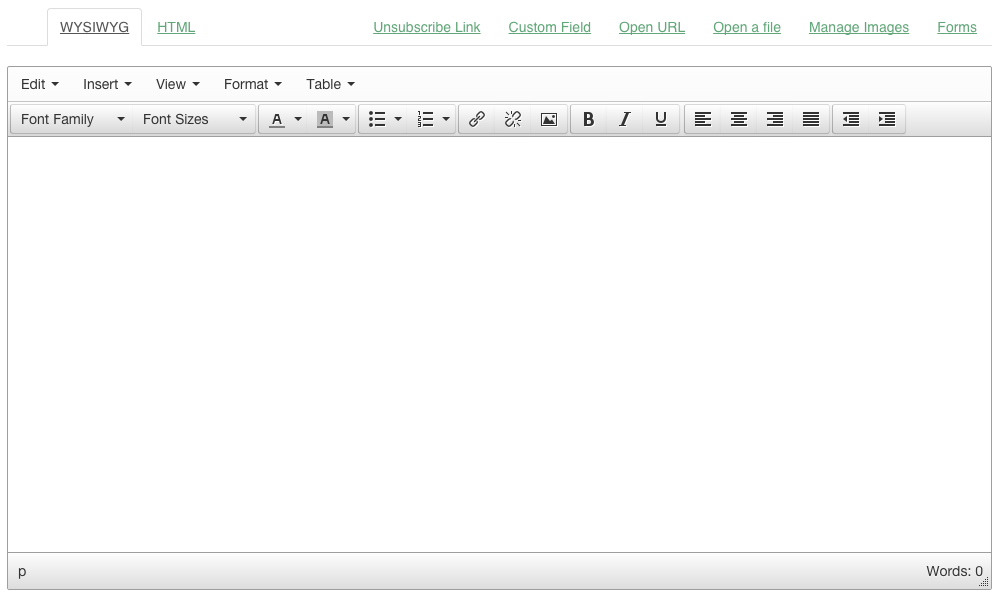 А при удалении программы, потворно ее уже не поставишь, так как требуется iOS 10, которая заведомо на iPad 2 не ставится.
А при удалении программы, потворно ее уже не поставишь, так как требуется iOS 10, которая заведомо на iPad 2 не ставится. 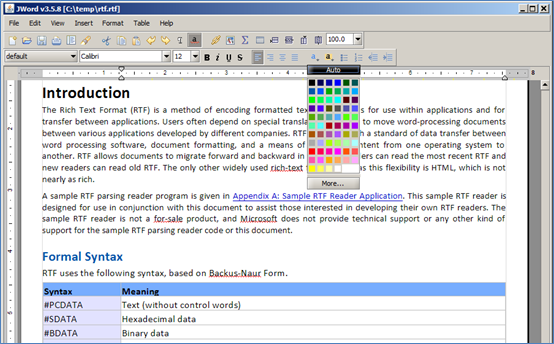


 Отличная работа.
Отличная работа. В целом качество кажется отличным, и грустно, что я чувствую необходимость написать отрицательный отзыв, потому что это полезное приложение со своей целью, но, поскольку мне придется платить за редактирование нескольких файлов, я не считаю это отличным инвестиция моего времени и денег
В целом качество кажется отличным, и грустно, что я чувствую необходимость написать отрицательный отзыв, потому что это полезное приложение со своей целью, но, поскольку мне придется платить за редактирование нескольких файлов, я не считаю это отличным инвестиция моего времени и денег net, c, c#, c++, ceylon, clojure, coffeescript, css, dart, dockerfile, elixir, erlang, fortran, go, handlebars, haskel, html, jade, java, javascript (поддержка es6), jsx, kotlin, latex/stex, less, lisp, livescript, lua, markdown, mathematica, nginx, target-c, pascal, perl, php, plist, powershell, pug, puppet, python, r, rss, ruby, rust, sass, scala, shaper, shell, sql, squirrel, stylus, swift, typescript, vue(js), xml, yaml)
net, c, c#, c++, ceylon, clojure, coffeescript, css, dart, dockerfile, elixir, erlang, fortran, go, handlebars, haskel, html, jade, java, javascript (поддержка es6), jsx, kotlin, latex/stex, less, lisp, livescript, lua, markdown, mathematica, nginx, target-c, pascal, perl, php, plist, powershell, pug, puppet, python, r, rss, ruby, rust, sass, scala, shaper, shell, sql, squirrel, stylus, swift, typescript, vue(js), xml, yaml)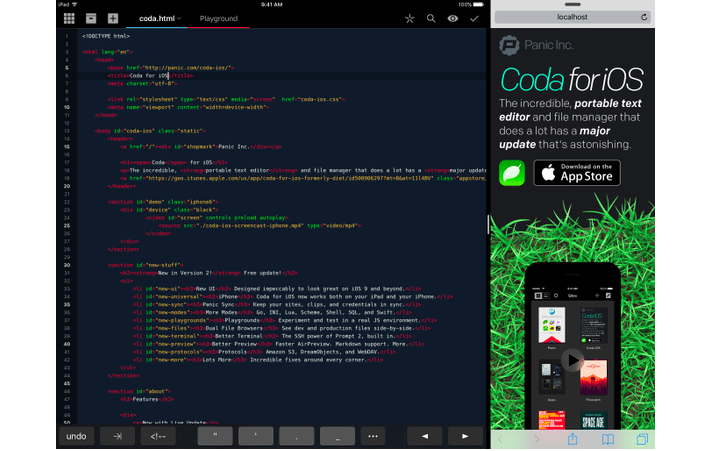 ..)
..)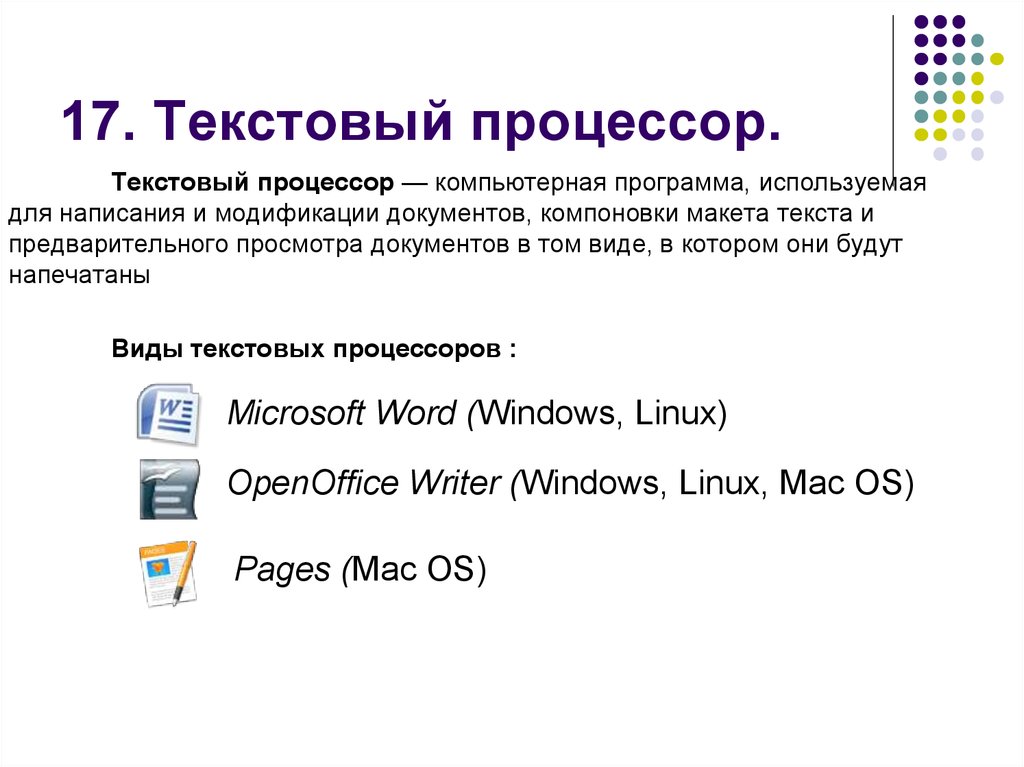 com/gogolith/gocoeditserver
com/gogolith/gocoeditserver 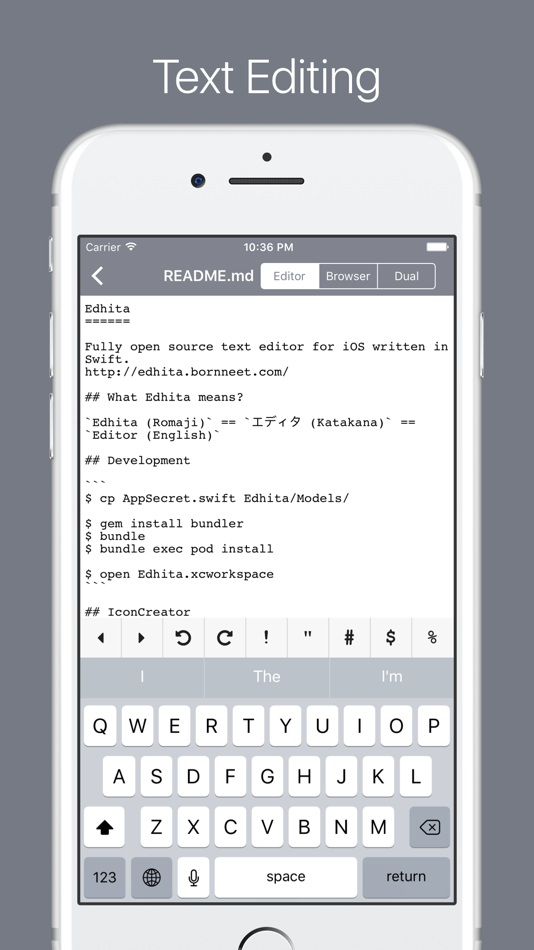
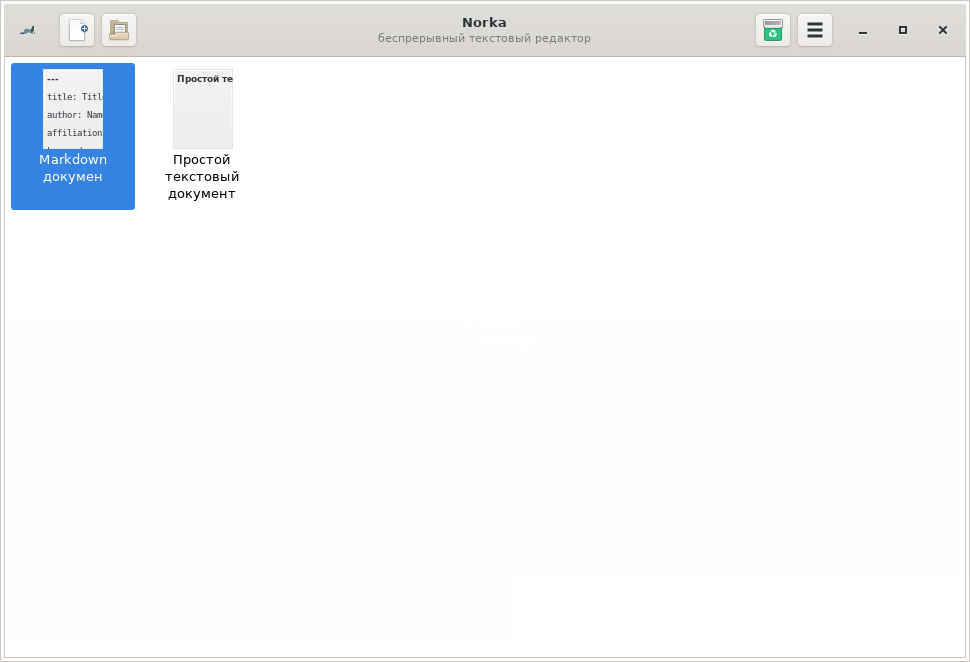 США в месяц
США в месяц